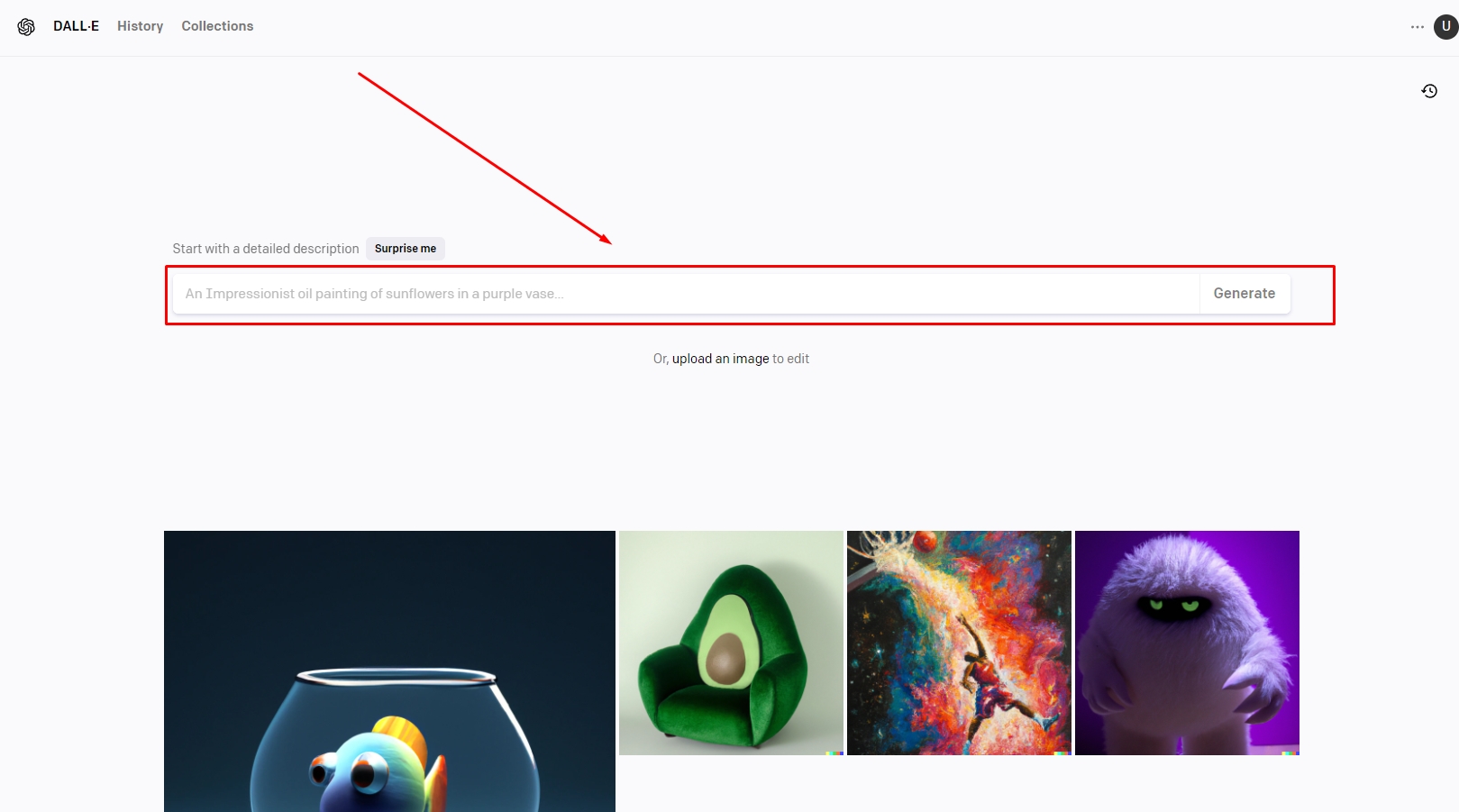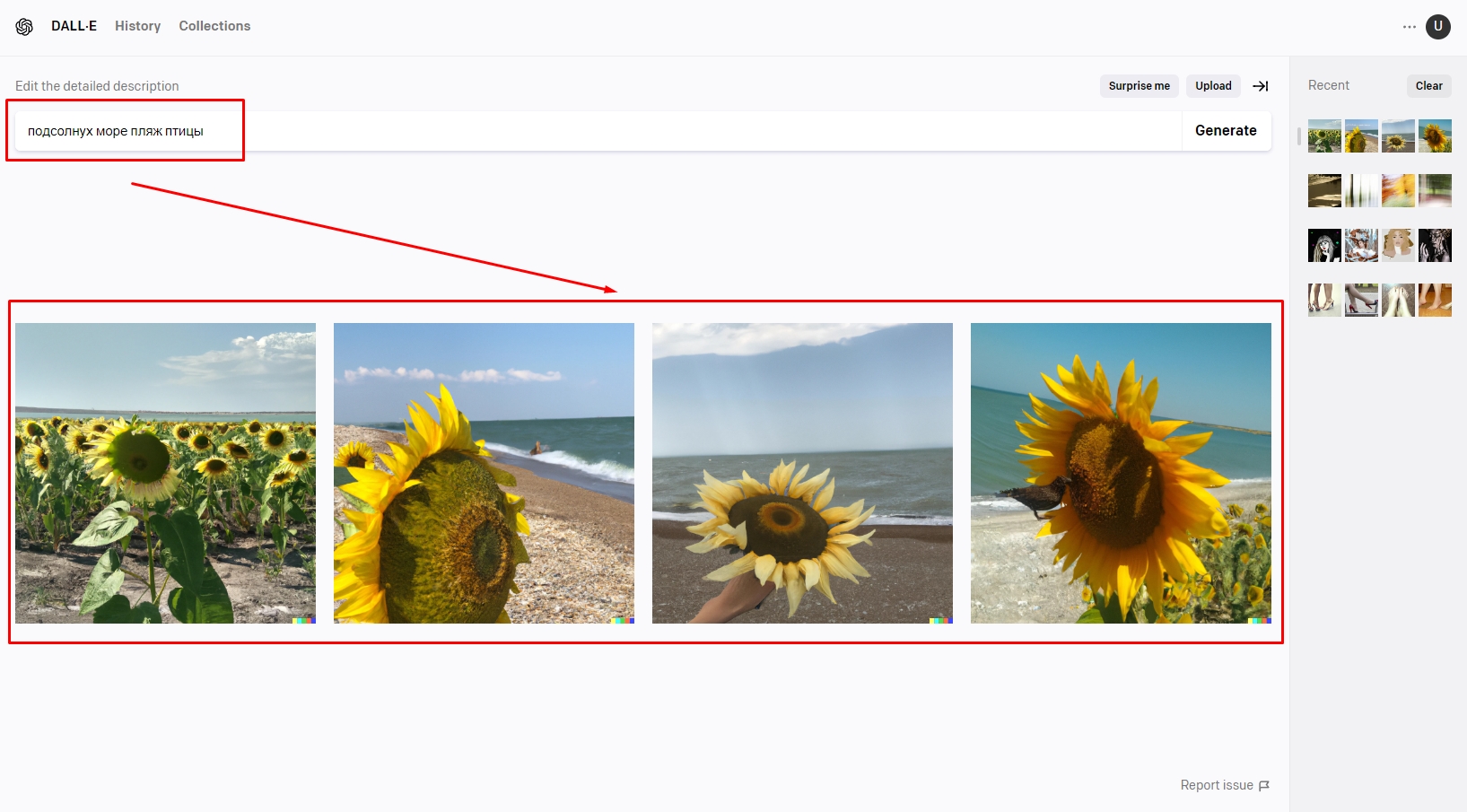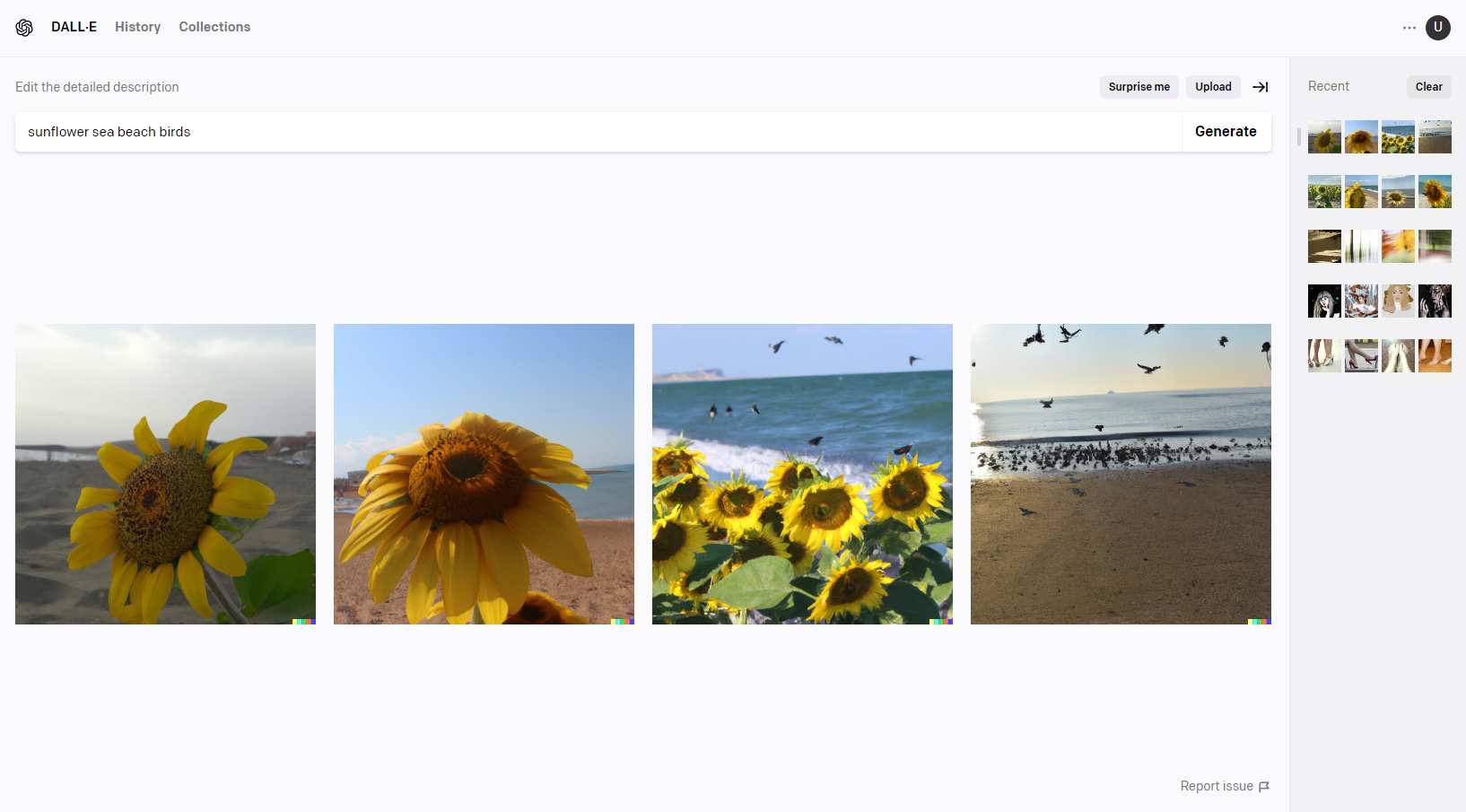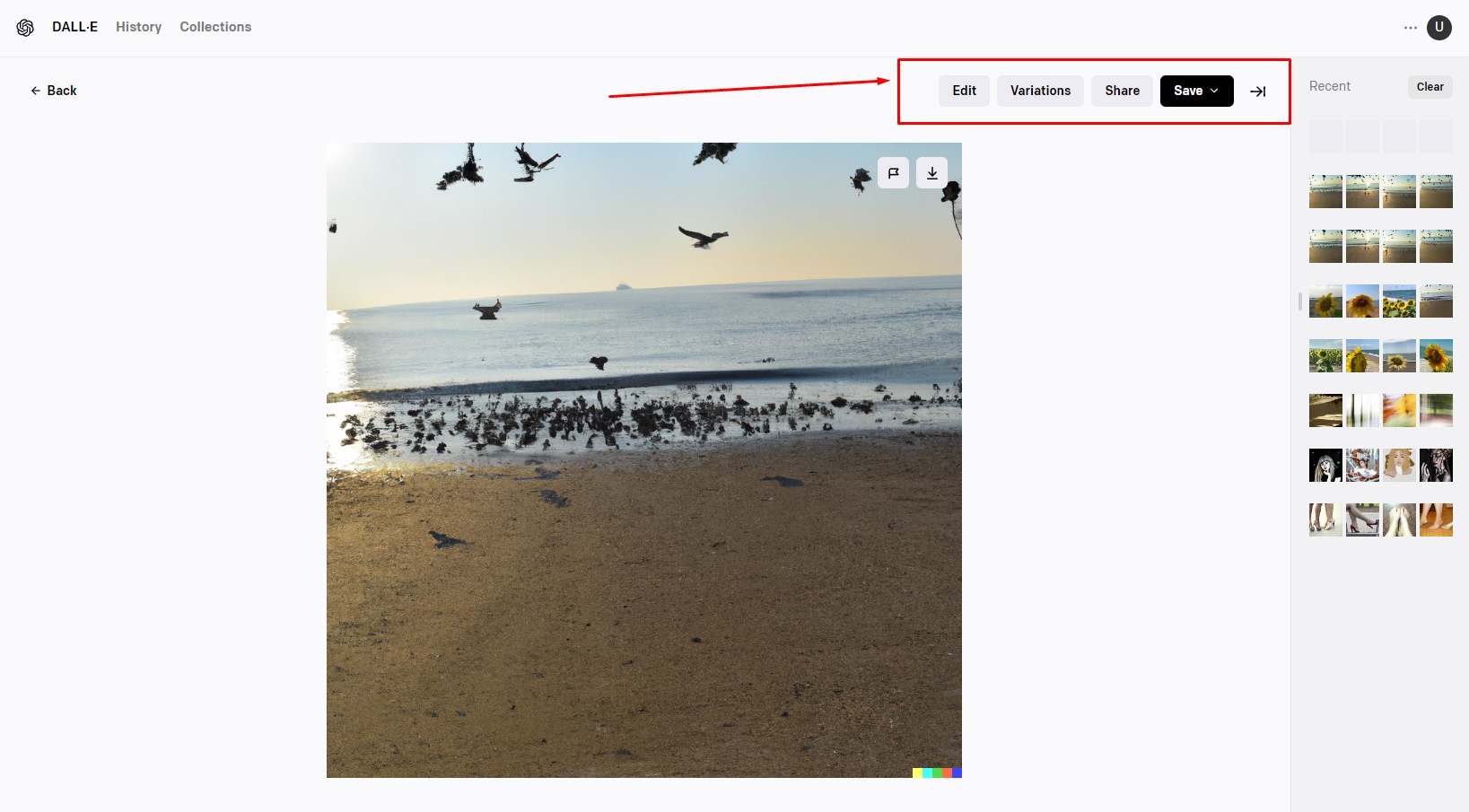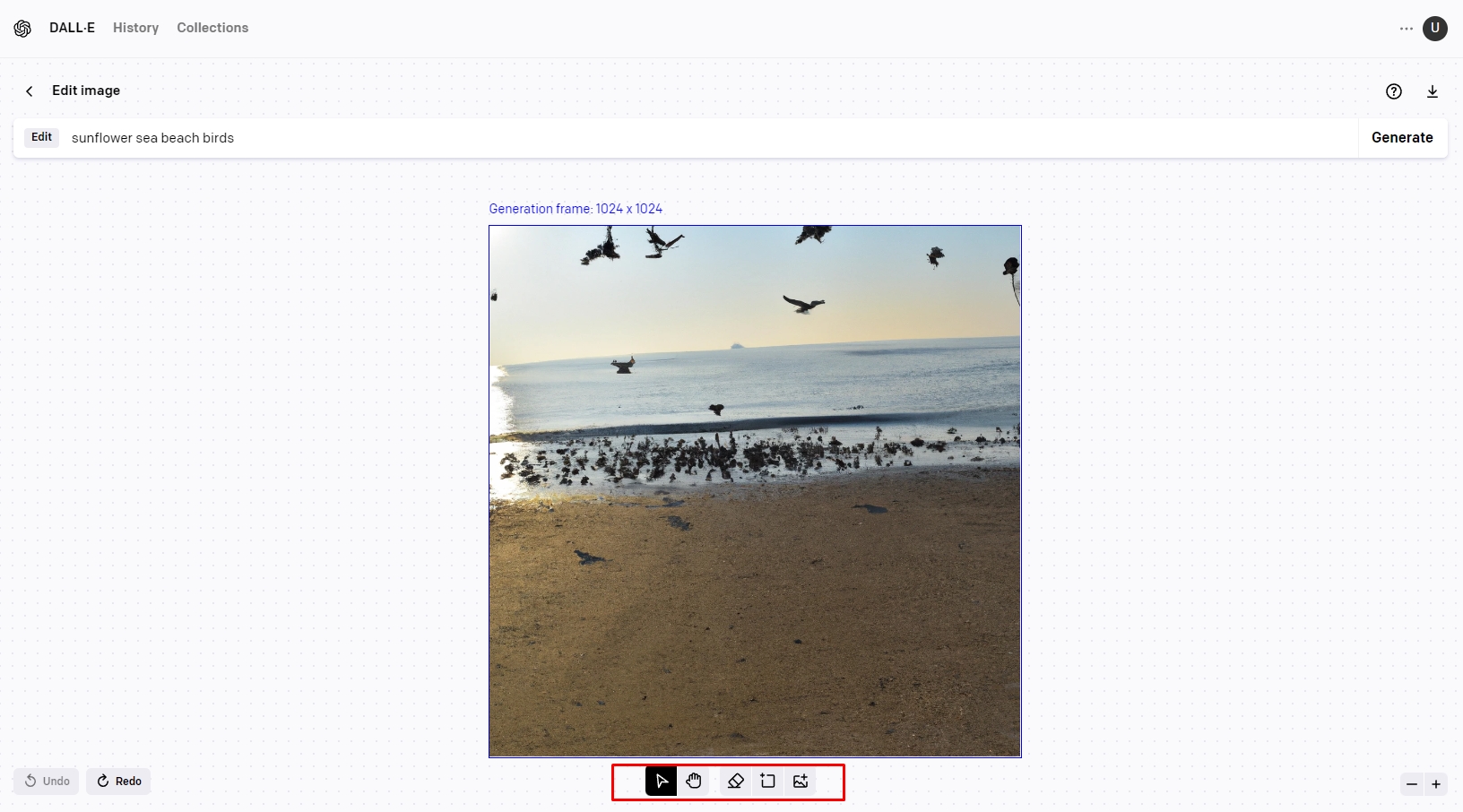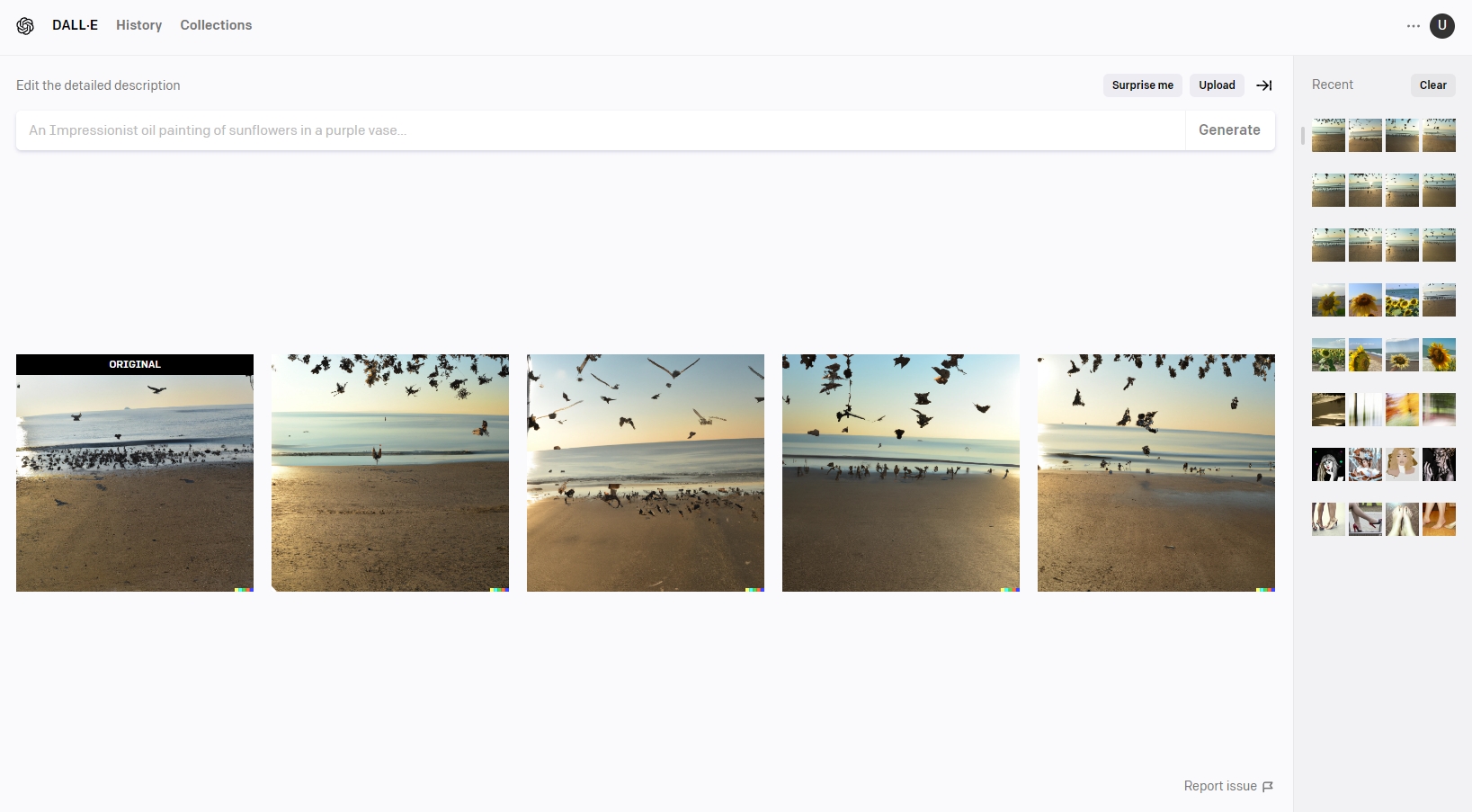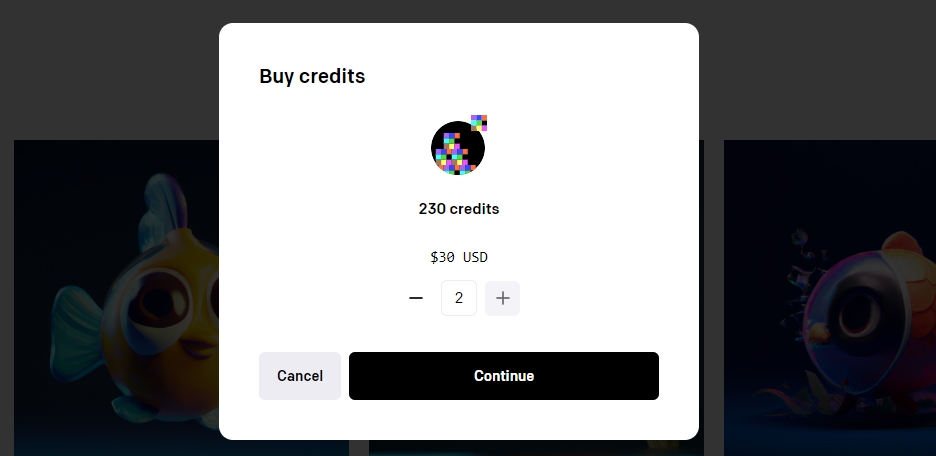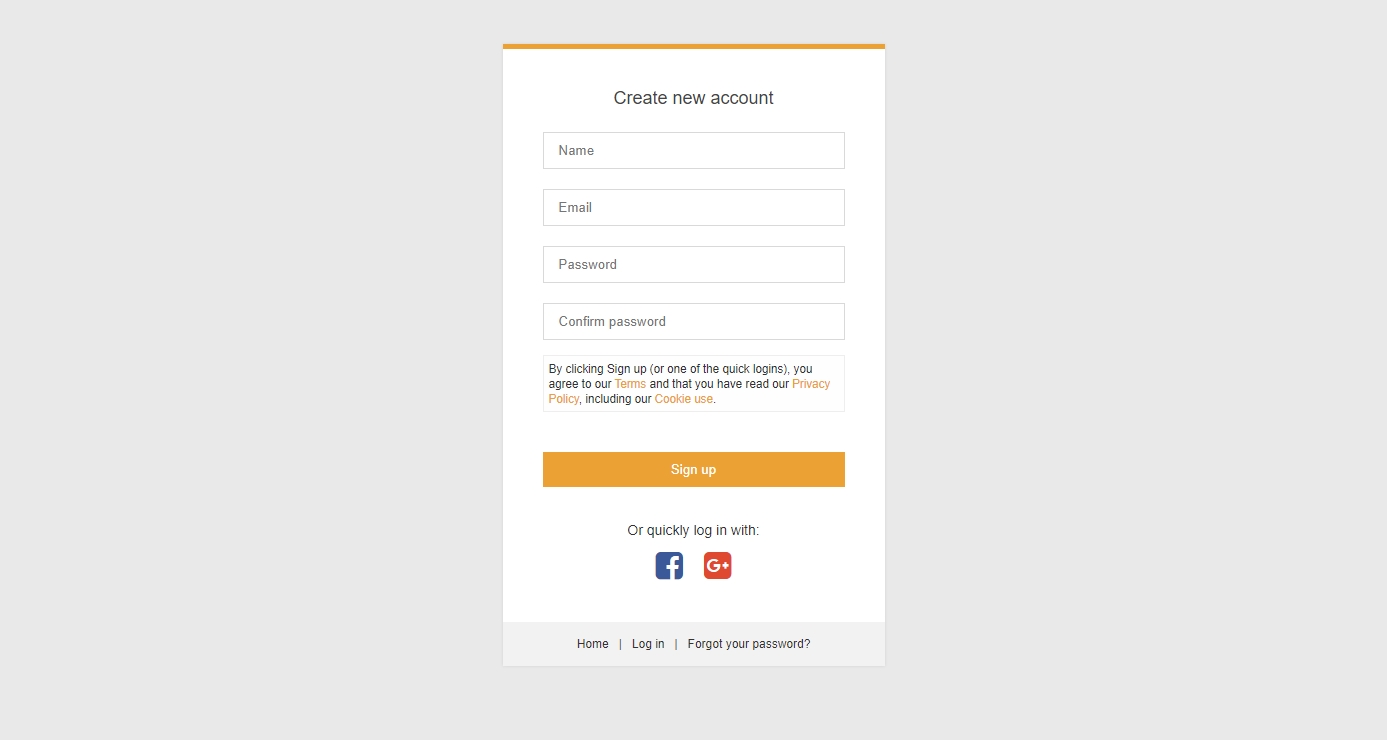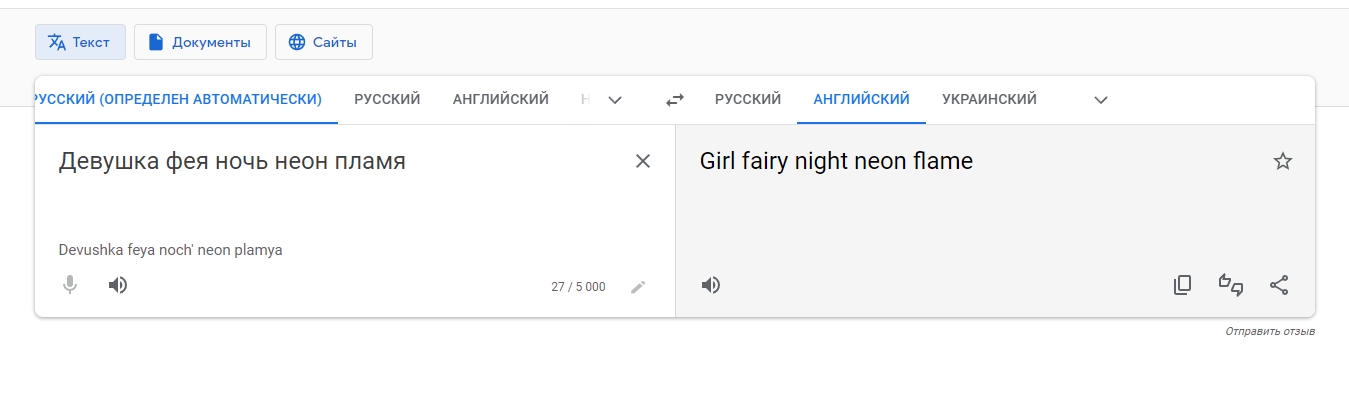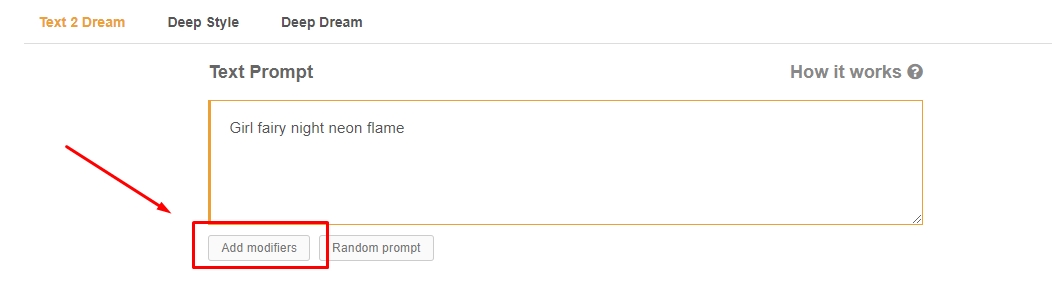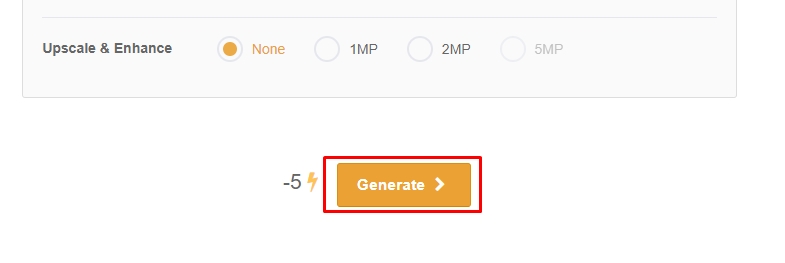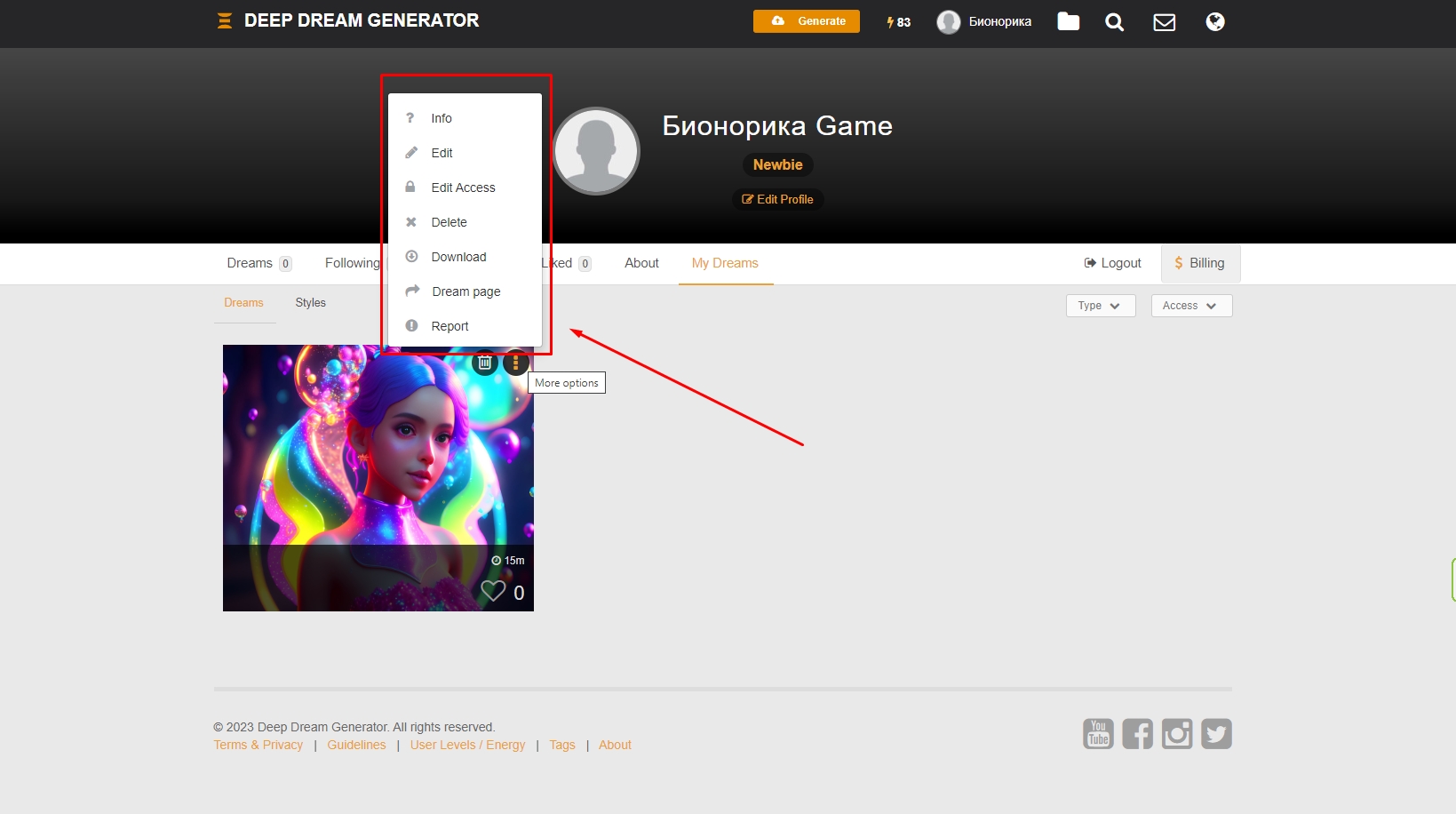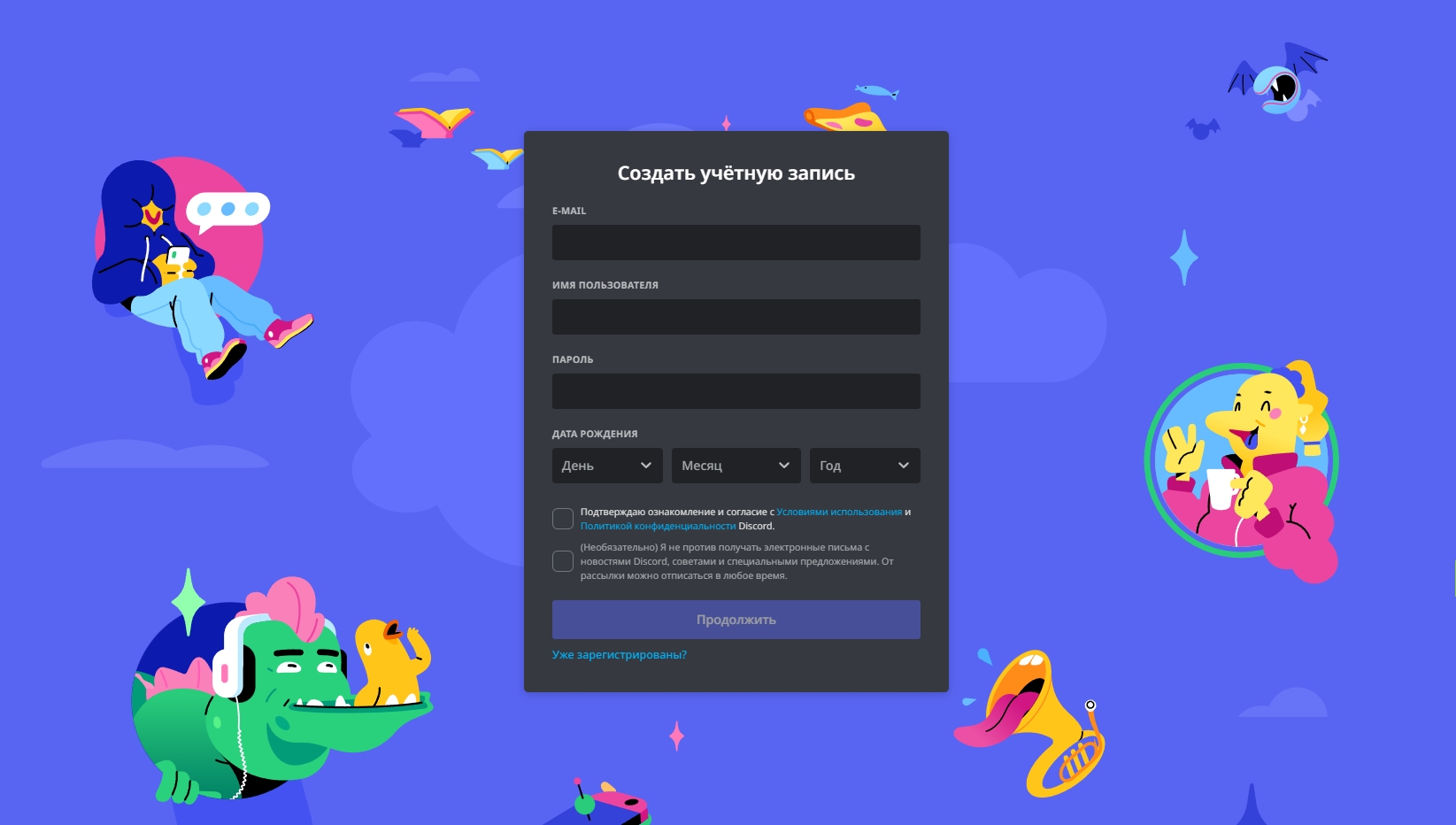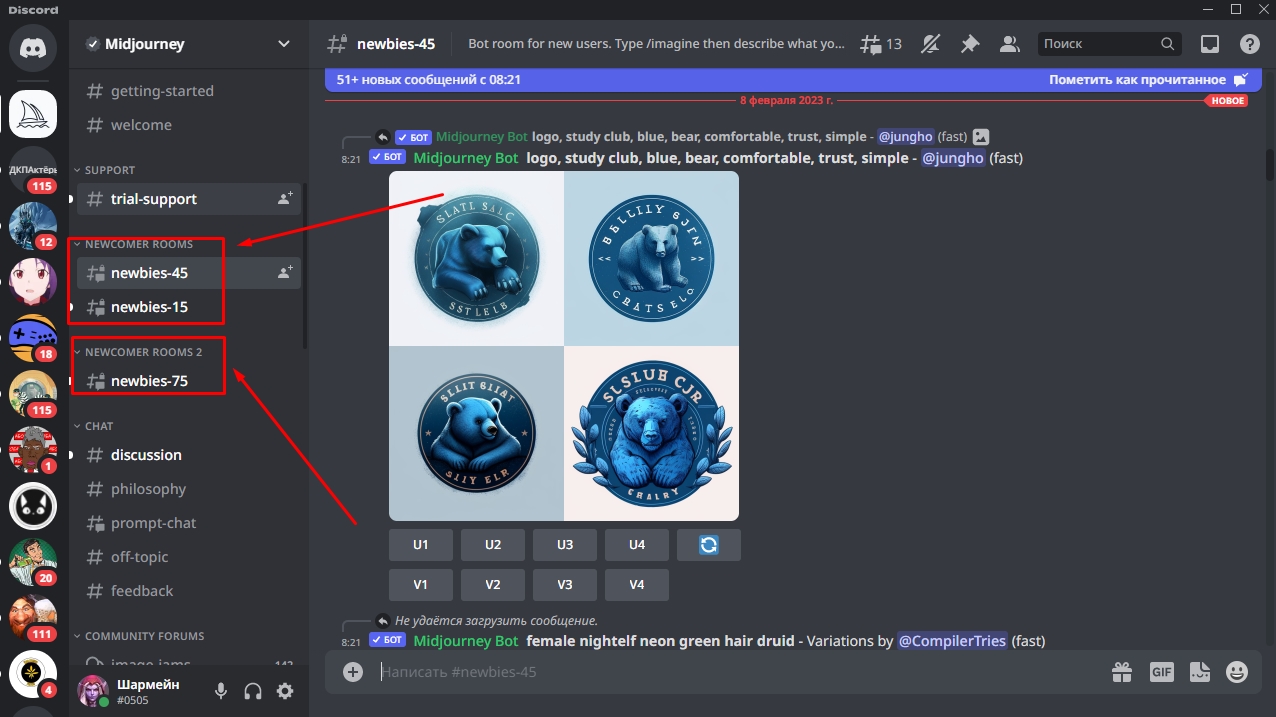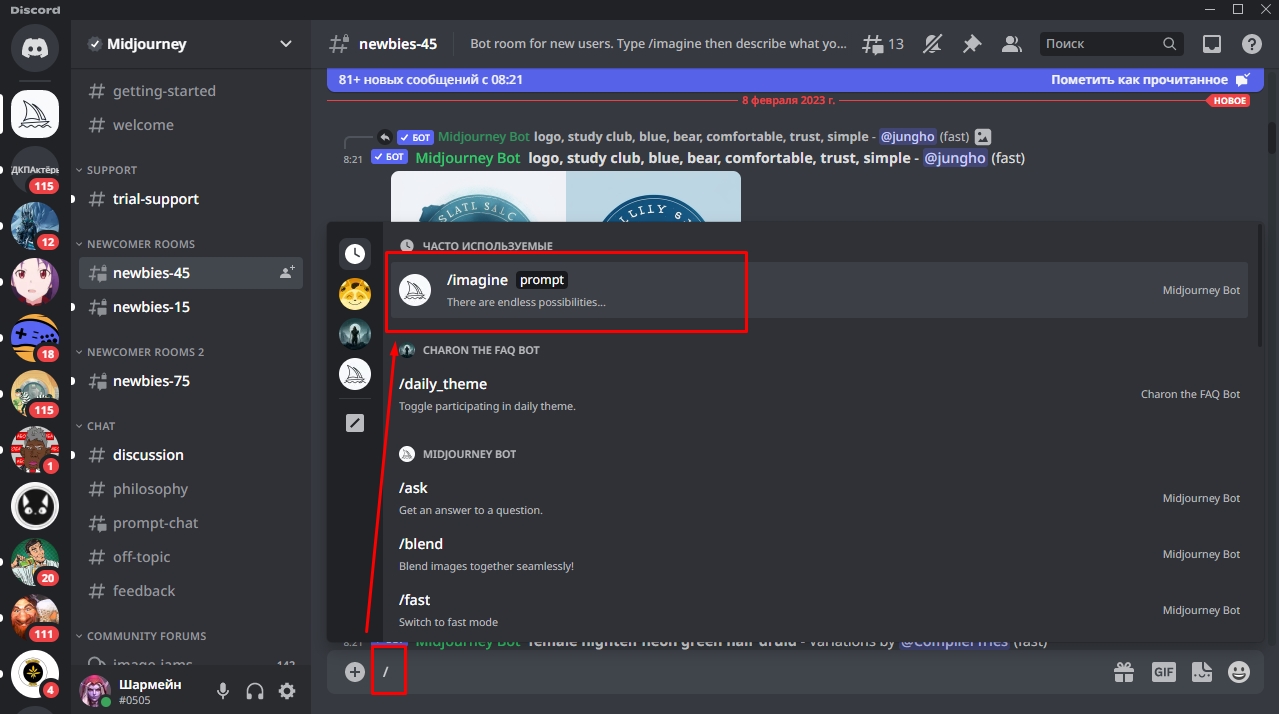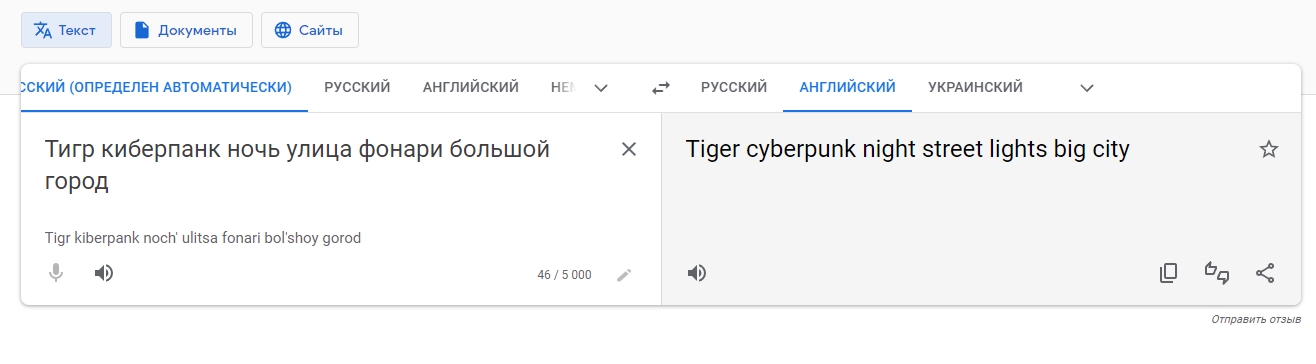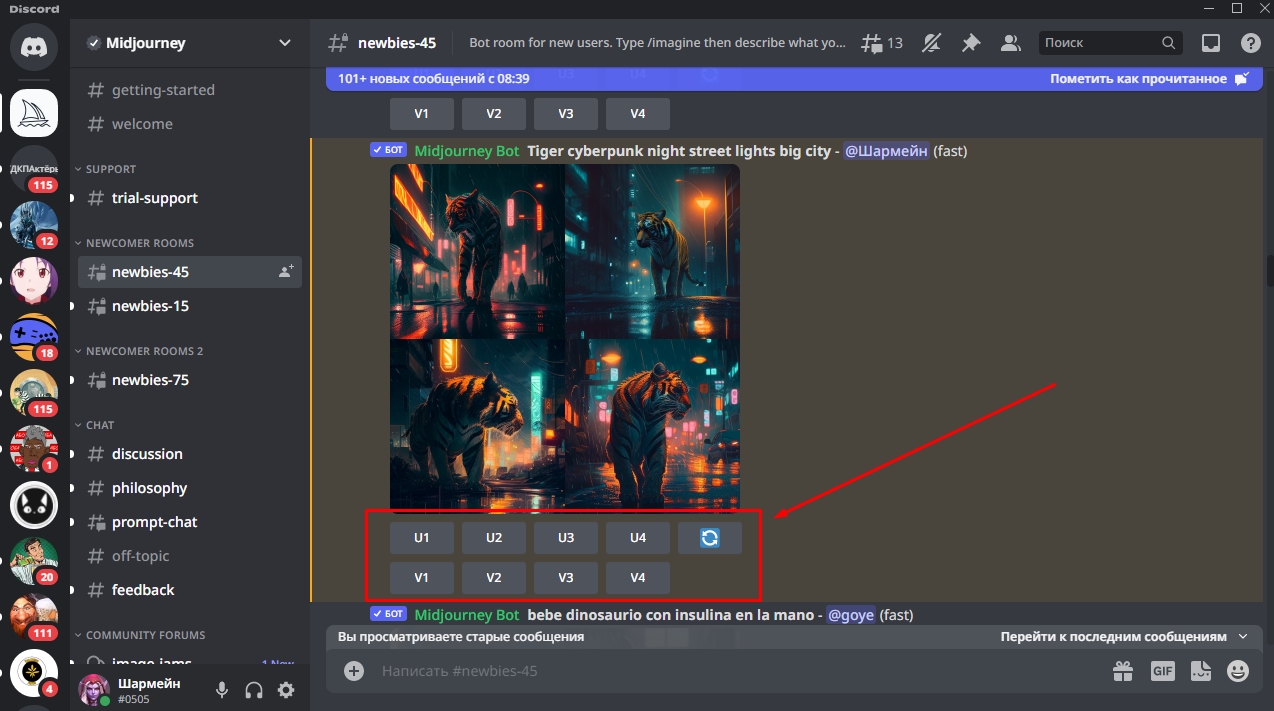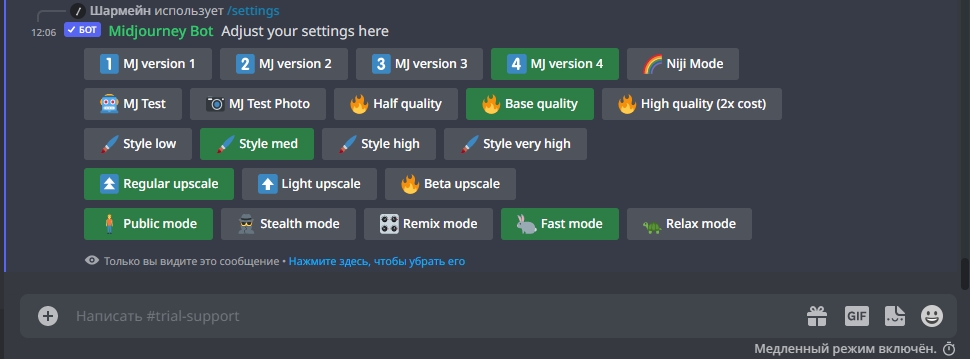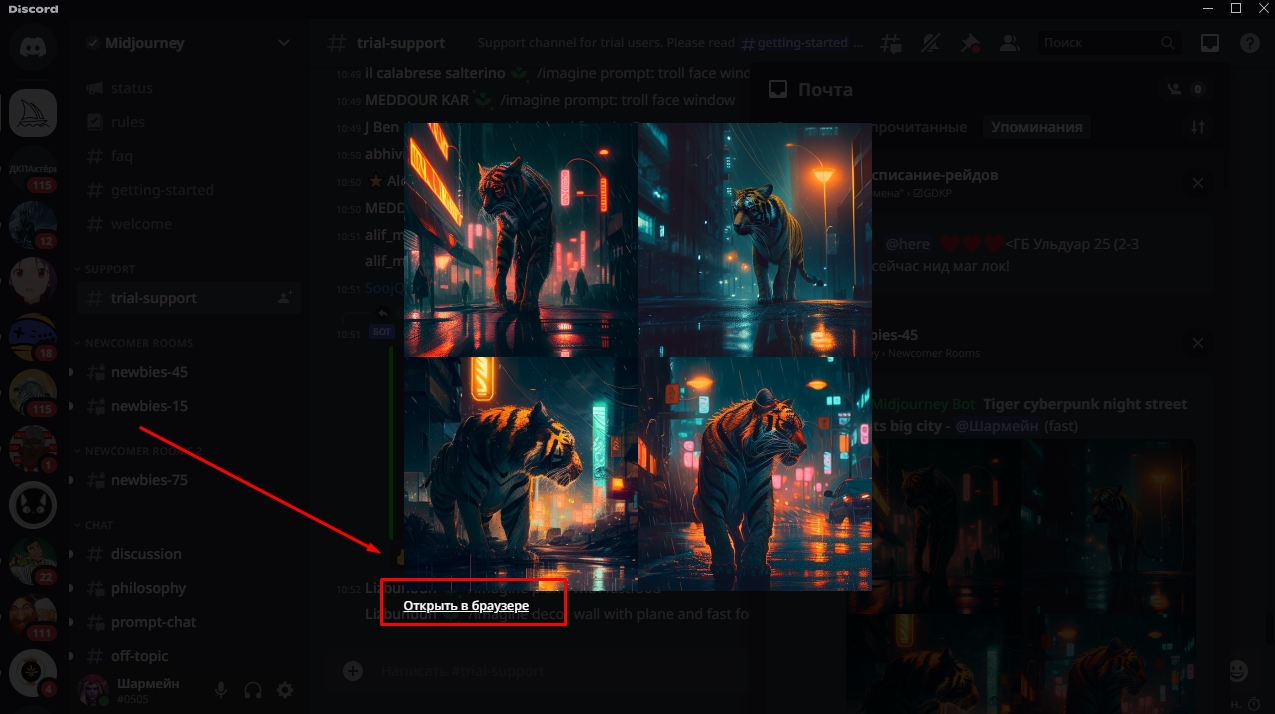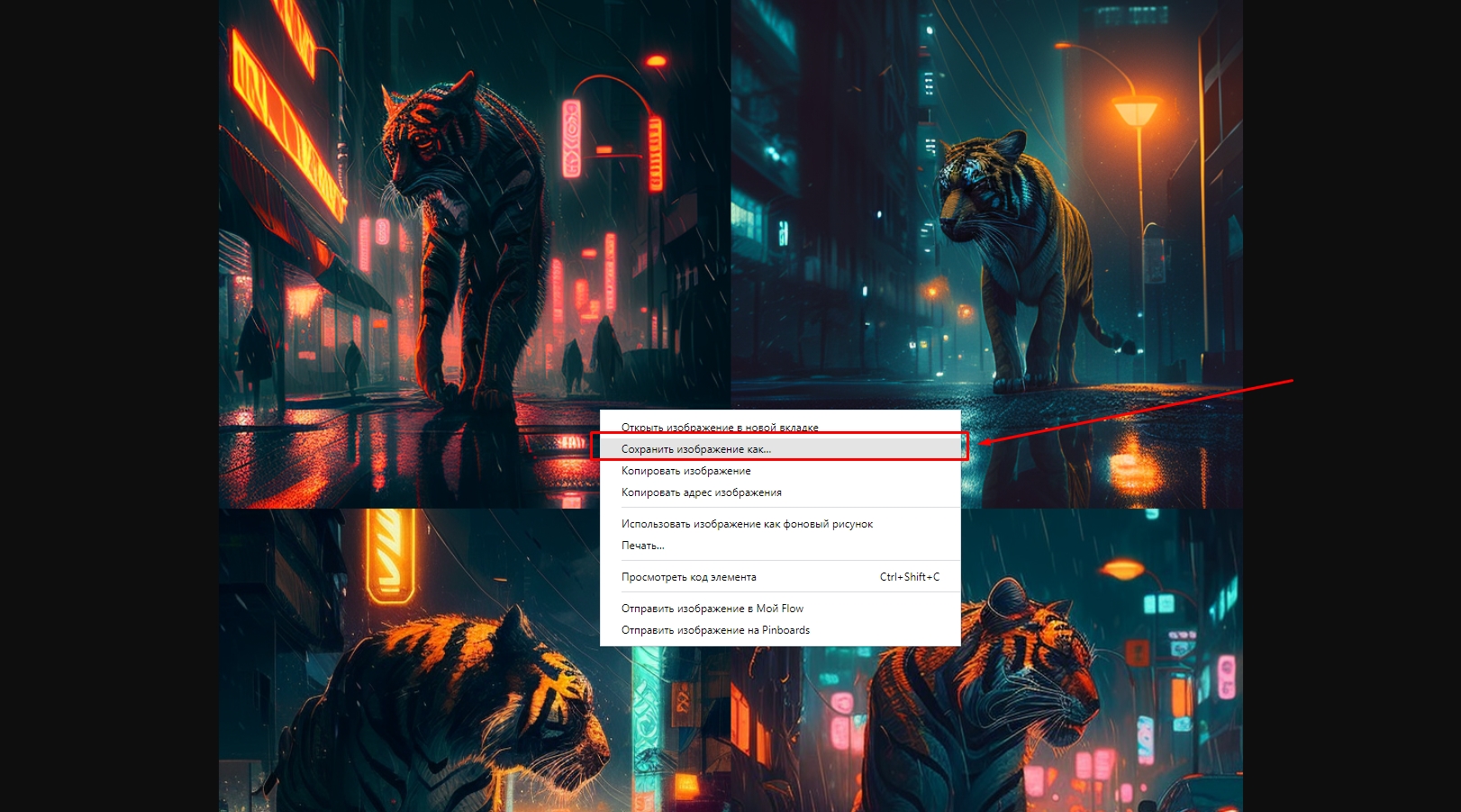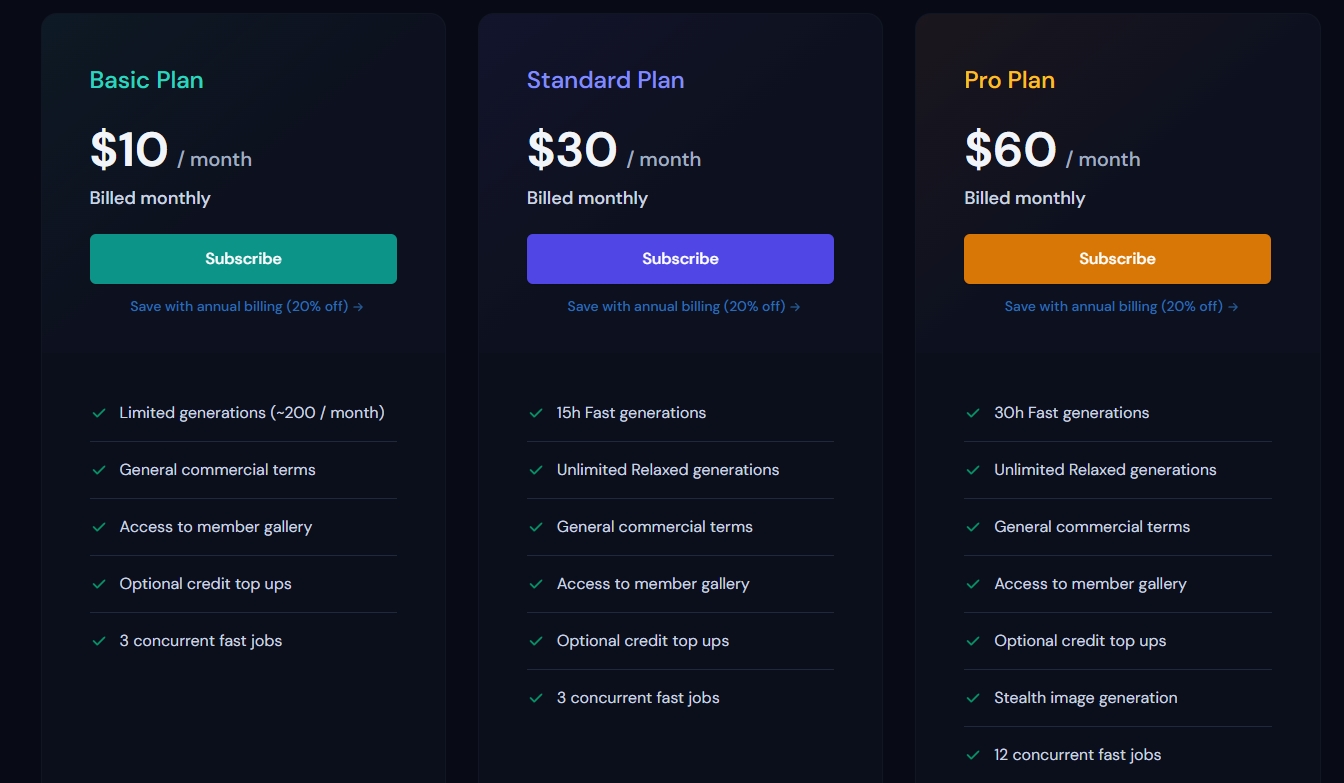Нейросеть в буквальном смысле захватывает мир. Наверняка вы уже видели множество новостей о том, как искусственный интеллект пишет для студентов дипломные работы, помогает школьникам в решении домашних заданий, производит сложные расчеты, находит ответы на любые вопросы... И это далеко не весь список возможностей ИИ. Также нейросеть способна генерировать уникальные изображения на основе текстового описания. Такие картинки порой трудно отличить от фотографий и работ профессиональных художников, которые потратили много лет на обучение и оттачивание своих навыков. В этой статье мы расскажем, как создавать качественные, красивые изображения с помощью нейросети на основе придуманного вами описания.
Содержание:
1. Популярные нейросети для создания артов
На сегодняшний день существует множество сервисов, которые позволяют без особого труда создать свое уникальное изображение с помощью ИИ. Из них можно выделить:
- DALL-E от OpenAI
- DDG (Deep Dream Generator)
- Midjourney
Прежде чем вы перейдете к знакомству с ними, мы рекомендуем узнать о плюсах и минусах использования нейросети для генерации картинок.
Плюсы:
- Точность: искусственный интеллект способен выполнять различные сложные задачи, такие как создание реалистичных иллюстраций, копирование стиля изображения, предоставленного пользователем, и т. д.
- Скорость: нейросеть может производить большое количество вычислений за короткое время (быстро обрабатывать информацию), что позволяет ей генерировать множество картинок в кратчайшие сроки.
- Разнообразие: ИИ обучен созданию разных типов изображений, включая реалистичные, фантастические и экспериментальные.
Минусы:
- Недостаточная гибкость: нейросеть может использовать только ту информацию, которая внесена в ее базу данных. Поэтому некоторые запросы пользователей не могут быть выполнены в полной мере.
- Непредсказуемый результат: ИИ способен выдавать результаты, которые не соответствуют ожиданиям или не удовлетворяют требования пользователя. В некоторых случаях их довольно сложно исправить доступными способами. Наиболее распространенная проблема изображений, сгенерированных нейросетью – «кривые» пальцы, отсутствующие или неестественные зубы у людей и существ.
В целом, все перечисленные выше недостатки незначительны. При правильном составлении описания желаемого изображения вы с вероятностью в 70-80% получите хороший результат. Если же он вам не нравится, можно в любой момент попросить ИИ сгенерировать другие варианты картинок по тому же запросу.
2. DALL-E
Нейросеть DALL-E, как и ее улучшенная версия DALL-E 2, названа в честь Сальвадора Дали и робота WALL-E, персонажа из одноименного мультфильма от студии Pixar. Она представляет собой модель машинного обучения, разработанную американской компанией OpenAI и выпущенную в общественный доступ в 2022 году.
DALL-E создана с использованием продвинутых технологий, которые позволяют компьютеру понимать написанный человеком текст. Проще говоря, ИИ может анализировать текстовые запросы и создавать на их основе уникальные изображения. По одному запросу пользователя DALL-E генерирует четыре варианта изображения, и вы можете выбрать тот, который вам больше всего нравится. Пример:
 |  |
 |  |
Как получить доступ к DALL-E?
Чтобы начать пользоваться этим сервисом, вам необходимо зарегистрироваться на сайте OpenAI. Создание учетной записи состоит из нескольких этапов:
- Ввод вашего действующего адреса электронной почты, пароля и подтверждения актуальности указанного e-mail;
- Заполнение полей «Имя» и «Фамилия»;
- Указание своего номера телефона и ввод кода подтверждения из СМС.
Обратите внимание на то, что если вы находитесь в России, Белоруссии или Украине, то ваш номер телефона, который начинается с кода +7, +375 и +380 соответственно, не подойдет для регистрации аккаунта OpenAI. В этом случае вам необходимо приобрести виртуальный номер другого государства и использовать его для получения кода подтверждения по SMS. О том, где взять виртуальный номер, мы рассказали здесь. Если вам нужна подробная информация, как зарегистрироваться на сайте OpenAI, прочтите эту статью.
Как создать свое первое изображение с помощью DALL-E?
Перейдите на сайт DALL-E и найдите строчку для ввода текстового запроса, который будет использован для генерации набора из 4 изображений.
Придумайте текстовый запрос, чтобы получить соответствующую картинку. Вы можете писать его на любом языке, включая русский. Однако некоторые опытные пользователи говорят, что лучше всего вводить текст на английском языке. Так больше шансов получить изображение, соответствующее ожиданиям. Для пробы мы ввели запрос «подсолнух море пляж птицы» и получили такой результат:
Тот же запрос, но на английском языке, выдал нам следующие картинки:
Насколько они отличаются друг от друга по качеству и соответствию тематике, решайте сами. На наш взгляд, разницы практически никакой.
Важно! По желанию вы можете загрузить свою картинку на сайт и использовать ИИ для ее видоизменения случайным образом или ручного редактирования. Чтобы сделать это, нажмите на строчку «Or, upload an image to edit» под полем ввода текстового запроса.
Итак, создать первые 4 изображения у нас получилось. Наведите курсор мышки на правый верхний угол одного из них, нажмите на три точки (...), а потом кликните по «Download» в выпадающем меню, чтобы скачать его на свой ПК. Для получения доступа к дополнительным функциям (см. ниже), откройте изображение в отдельном окне, кликнув по нему.
Изменить
Нажмите кнопку «Edit» в выпадающем меню, чтобы перейти в редактор. Функций у редактора не много и все они находятся на маленькой панельке в нижней части экрана:
(слева направо)
- [Select V] Управление выделенным участком изображения – переместить рамку;
- [Pan P] Перемещение – изменить местоположение картинки на экране;
- [Eraser E] Ластик – стереть часть изображения;
- [Add generation frame F] Новая рамка – добавить новую рамку, куда можно вставить еще одно сгенерированное изображение;
- [Upload image U] – загрузить в редактор свое изображение.
Важно: после создания дополнительной рамки введите в строке новый текстовый запрос или повторите предыдущий и нажмите «Generate». ИИ сгенерирует картинку, которая сможет дополнить основное изображение или изменить его. Эта картинка появится в выделенном рамкой поле.
Стандартный редактор DALL-E имеет скудный функционал. Он предназначен только для того, чтобы дополнить основное изображение или удалить его часть.
Получить другие варианты
Нажмите кнопку «Variations» справа над картинкой, чтобы получить 4 дополнительных вариации выбранного изображения.
Поделиться
Нажмите кнопку «Share» справа над картинкой, чтобы сделать ее публичной. После этого она станет доступна для просмотра всем пользователям DALL-E и получит личную ссылку на скачивание. Делайте это, если вы не боитесь, что сгенерированное персонально для вас изображение может потерять уникальность.
Сохранить
Нажмите кнопку «Save» справа над картинкой для ее сохранения в свою персональную коллекцию на сайте DALL-E. В выпадающем меню вы можете создать новую папку для своих изображений или сохранить готовую работу в стандартный раздел – «Favorites».
Дополнительная информация о DALL-E
Все изображения, сгенерированные этой нейросетью, можно использовать в творческих и коммерческих целях. Созданные вами картинки с помощью DALL-E не имеют авторского права и могут быть выставлены на вашем сайте, использованы в качестве иллюстраций и т. д.
Нейросеть не может генерировать изображения следующих тематик:
- Ненависть;
- Харассмент;
- Насилие;
- Членовредительство;
- 18+;
- Шок-контент;
- Нарушение закона;
- Обман;
- Политика;
- Общественное и личное здоровье;
- Спам.
Создатели DALL-E рекомендуют при использовании сгенерированных нейросетью изображений указывать их источник (ИИ) и не вводить людей в заблуждение, говоря, что картинка создана только вами без участия искусственного интеллекта или является настоящей фотографией.
Пользователям DALL-E запрещено:
- Загружать на сайт для обработки файлы с изображением реальных людей без их согласия;
- Загружать на сайт для обработки файлы с нарушением авторских прав;
- Загружать на сайт для обработки файлы с изображением публичных личностей (политики, певцы, актеры и т. д.).
DALL-E – платный или бесплатный?
DALL-E является платным сервисом, но пользователям доступны бесплатные пакеты:
- Вы можете создать с помощью этой нейросети 200 изображений (50 запросов по 4 картинки) абсолютно бесплатно в течение одного месяца после регистрации аккаунта;
- Каждый последующий месяц вы получаете по 15 бесплатных запросов (15 х 4 = 60 картинок).
Если вам недостаточно бесплатных пакетов, вы можете заказать платный пакет за 115 долларов. Однако для совершения оплаты вам потребуется карта иностранного банка, так как OpenAI не принимает оплату картами банков РФ и Белоруссии. В целом, платить совсем не обязательно. Просто зарегистрируйте новый аккаунт на сайте и продолжайте создавать изображения абсолютно бесплатно.
Как пользоваться нейросетью DALL-E - видео гайд
3. DDG (Deep Dream Generator)
Deep Dream Generator входит в число популярных генераторов изображений на основе искусственного интеллекта. DDG способен создавать поистине невероятной красоты арты в сотнях стилей на любую тематику, за исключением запрещенных тем, как и в случае с DALL-E.
Deep Dream Generator работает практически по тому же принципу, что и сервис от OpenAI – обрабатывает текстовый запрос пользователя и выдает соответствующее ему изображение. Примеры картинок, полученные с помощью DDG, вы можете увидеть ниже.
 |  |
 |  |
Как получить доступ к Deep Dream Generator?
Все, что вам нужно для создания картинки с помощью этого сервиса – зайти на официальный сайт Deep Dream Generator.
Далее кликните на «Sign up» в правом верхнем углу экрана и зарегистрируйте аккаунт, заполнив поля:
- Имя (ник);
- Адрес электронной почты;
- Пароль;
- Повтор пароля.
Если у вас есть учетная запись Facebook или Google, используйте ее для быстрого входа.
Как создать свое первое изображение с помощью Deep Dream Generator?
Чтобы приступить к созданию картинки, нажмите на оранжевую кнопку «Generate» в правом верхнем углу (слева от своего ника).
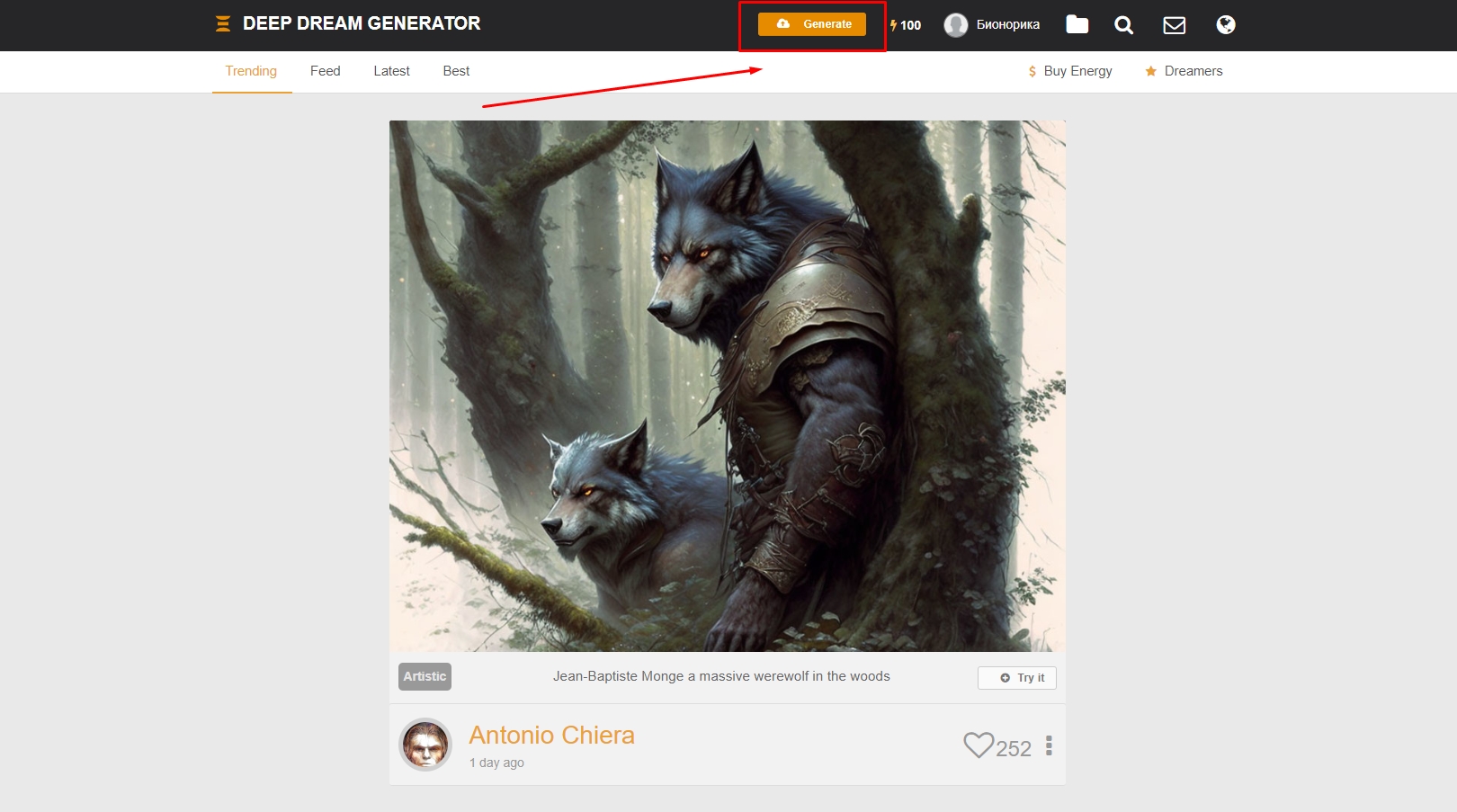 | 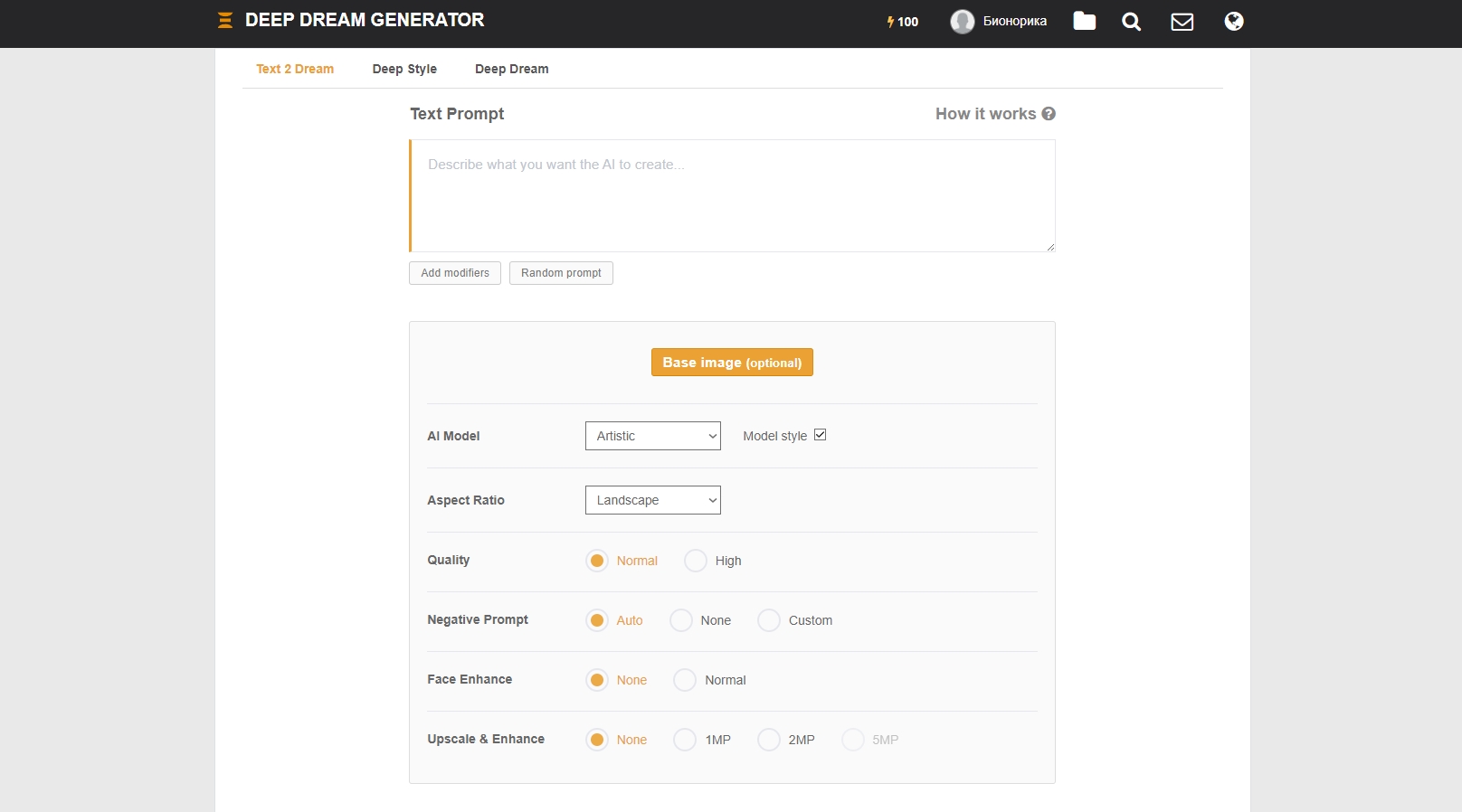 |
В новом окне вы увидите три вкладки:
| Text 2 Dream | Deep Style | Deep Dream |
| Генерация изображения на основе текстового запроса | Редактирование готового изображения с использованием стилей | Изменение вашего загруженного на сайт изображения |
Если вы хотите просто создать свой арт, не переключайтесь на вкладки «Deep Style» и «Deep Dream».
На вкладке «Text 2 Dream» вам нужно:
- Ввести в поле текстовый запрос на английском языке. Откройте google-переводчик и переведите свой текст на английский язык. Мы покажем на примере этого запроса:
- Добавить модификаторы, нажав кнопку «Add modifiers». Они помогают искусственному интеллекту сгенерировать изображение, максимально приближенное к вашему запросу. С помощью модификаторов можно указать исходное качество картинки (4k, 8k HDR и т. д.), стиль, добавить эффекты и многое другое. Мы добавили модификаторы 4k, Unreal Engine, 4K 3D, very cute и many rainbow bubbles.
- Загрузить свое изображение, выбрав его главным (по желанию). Оно станет основой той картинки, которую создаст ИИ, и будет дополнено за счет текстового запроса и модификаторов. Чтобы загрузить свое изображение, нажмите на оранжевую кнопку «Base image (optional)». Далее настройте дополнительные параметры (не обязательно, делайте по необходимости): модель, художественный стиль модели, соотношение сторон, пейзаж, качество, повышение качества лица, улучшение качества изображения и т. д. Если вы не загружали базовое изображение, никакие параметры менять не нужно. Достаточно текстового запроса и модификаторов, если вы хотите их использовать.
- Запустить генерацию, нажав на кнопку внизу страницы «Generate >».
По нашему запросу «Girl fairy night neon flame» с модификаторами 4k, Unreal Engine, 4K 3D, very cute и many rainbow bubbles получился вот такой арт:
Далее вы можете:
- [Make it public] Сделать полученное изображение публичным (появится в общей галерее после прохождения модерации);
- [Re-generate] Перегенерировать его и получить новый результат с теми же параметрами;
- [Evolve] Использовать изображение в качестве основного при создании новой картинки.
Для управления своими изображениями кликните нику пользователя справа вверху экрана и перейдите на вкладку «My Dreams». Далее наведите мышку на правый верхний угол картинки и кликните по значку с тремя точками, чтобы вызвать выпадающее меню.
В нем есть следующие функции (сверху вниз):
- [Info] Посмотреть информацию об изображении;
- [Edit] Отредактировать его;
- [Edit Access] Сделать публичным/убрать из публичного доступа;
- [Delete] Удалить из коллекции;
- [Download] Скачать;
- [Dream page] Перейти на отдельную страничку с этим изображением;
- [Report] Пожаловаться на нарушение правил.
Дополнительная информация о Deep Dream Generator
На создание каждого изображения или редактирование своей картинки расходуется «Энергия» (Energy). Это что-то на подобие валюты сайта DDG. Стоимость генерации изображения зависит от типа выбранного инструмента и степени качества готовой картинки.
| Качество | Базовое | 1 МП | 2 МП | 5 МП |
| Text 2 Dream | 5 ед. | 10 ед. | 15 ед. | 25 ед. |
| Deep Style | 5 ед. | 12 ед. | 32 ед. | 80 ед. |
| Deep Dream | 2 ед. | 4 ед. | 8 ед. | 20 ед. |
Если вы только зарегистрировали свой аккаунт, вам будет доступно 100 ед. энергии. Ее хватит, чтобы создать 20 картинок базового качества. Запас энергии восстанавливается со временем, но очень медленно. Остаток энергии отображается рядом с кнопкой «Generate».
Основные правила нейросети Deep Dream Generator:
- Запрещено использовать созданные вами изображения в коммерческих целях, если вы не покупали подписку (платный тариф). Все «бесплатные» картинки считаются собственностью DGG.
- Нельзя использовать в качестве основного изображения картинки, созданные другими пользователями Deep Dream Generator.
- Нельзя создавать несколько учетных записей. Это приведет к блокировке всех ваших аккаунтов.
- Запрещено загружать и использовать в качестве основы фотографии людей без их разрешения, картинки, нарушающие авторские права или относящиеся к одной из следующих тематик:
- 18+;
- Дискриминация;
- Ненависть;
- Нарушение закона;
- Увечья;
- Мертвые животные/люди;
- Реалистичные фотографии останков людей/животных.
Deep Dream Generator – платный или бесплатный?
Deep Dream Generator можно назвать бесплатным сервисом для создания изображений с помощью ИИ, но… Но на «бесплатных» пользователей действуют определенные ограничения. К примеру, они могут сгенерировать столько картинок, сколько позволяет их запас энергии. Каждому новому пользователю выдается 100 ед. энергии. Выше мы писали, что их хватит на 20 изображений стандартного качества. Чтобы получить больше, вам необходимо либо оплатить подписку по одному из трех тарифных планов, либо купить наборы энергии: 800 ед., 2000 ед. и 5000 ед.
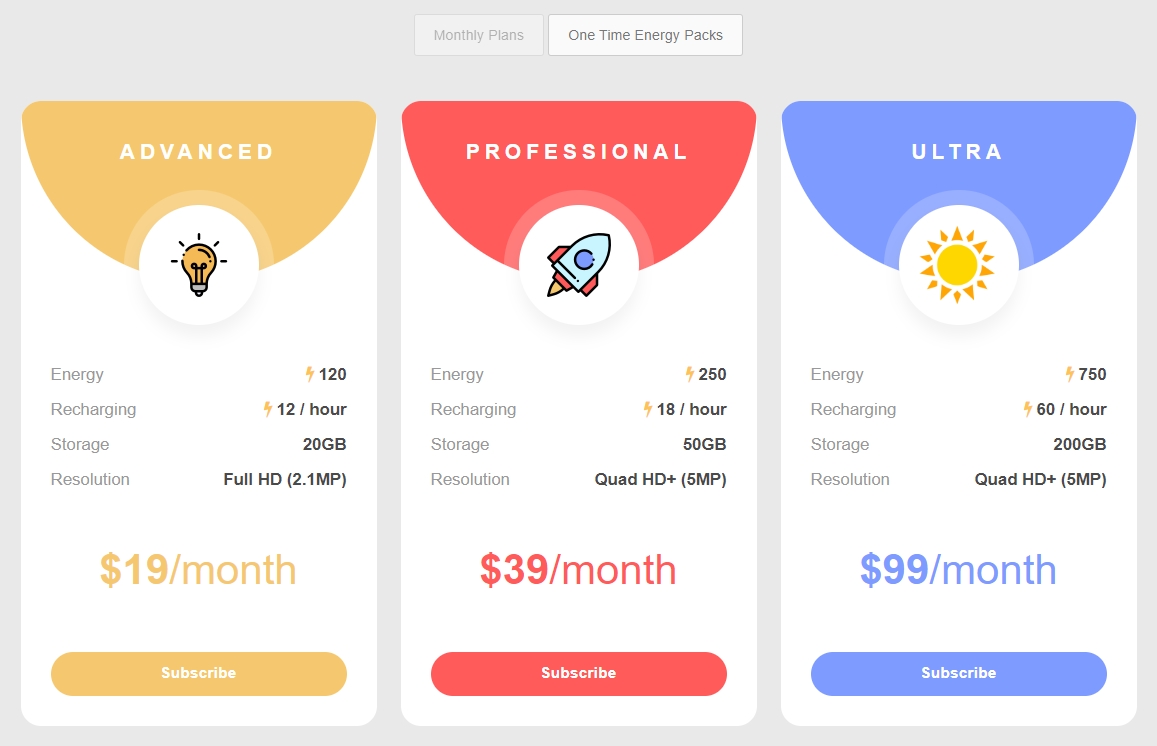 | 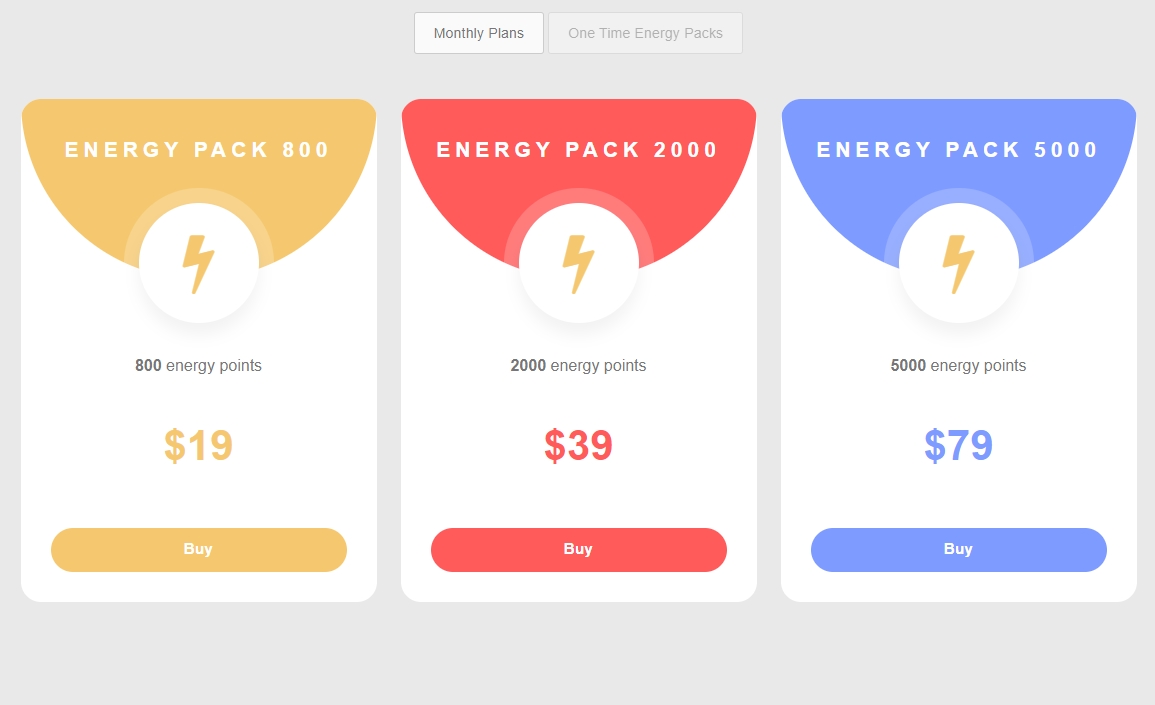 |
К сожалению, пользователям из России и Белоруссии покупка подписки и наборов энергии недоступна из-за санкций. При попытке выполнить платеж вы увидите в доступных способах оплаты только карты Visa/Mastercard, которые у нас больше не работают. Поэтому единственный вариант – ждать, пока восстановится энергия, а происходит это очень долго.
Вы можете попытаться создать другой аккаунт, что запрещено правилами сервиса, но тогда есть вероятность потерять основную учетную запись на этом сайте.
Как пользоваться нейросетью Deep Dream Generator - видео гайд
4. Midjourney
Наконец-то мы добрались до сервиса Midjourney. На сегодняшний день он возглавляет список лучших генераторов изображений с помощью искусственного интеллекта. Нейросеть Midjourney представлена в виде бота в Discord (существует отдельный официальный канал и возможность подключить его на свой канал при условии, что на него подписано не более 10 тысяч человек).
Также у Midjourney имеется свой сайт, который можно посетить, перейдя по этой ссылке. На нем вы не сможете создавать изображения, зато найдете руководства для новичков и галерею с работами других участников Discord.
Как получить доступ к Midjourney?
Главное условие для создания изображений с помощью Midjourney – иметь учетную запись в Discord. Если у вас ее еще нет, посетите официальный сайт Discord и зарегистрируйтесь, указав следующие данные:
- Действующий адрес электронной почты;
- Свой ник;
- Желаемый пароль;
- Дату рождения.
После этого вы должны скачать приложение Discord для компьютера по этой ссылке. Если у вас есть только мобильный телефон, то загрузите Дискорд из Google Play (для Android) или из App Store (для iPhone).
Что делать дальше?
Дальше вам нужно запустить Discord и стать участником официального канала Midjourney. Ссылку-приглашение можно найти на сайте Midjourney или скопировать из этой статьи -> https://discord.gg/midjourney.
Если вы впервые пользуетесь Дискордом, то вам нужно зайти в приложение, нажать на кнопку с изображением плюсика (Добавить сервер), кликнуть по «Присоединиться к серверу», вставить ссылку на канал Midjourney в соответствующее поле и кликнуть по синей кнопке внизу.
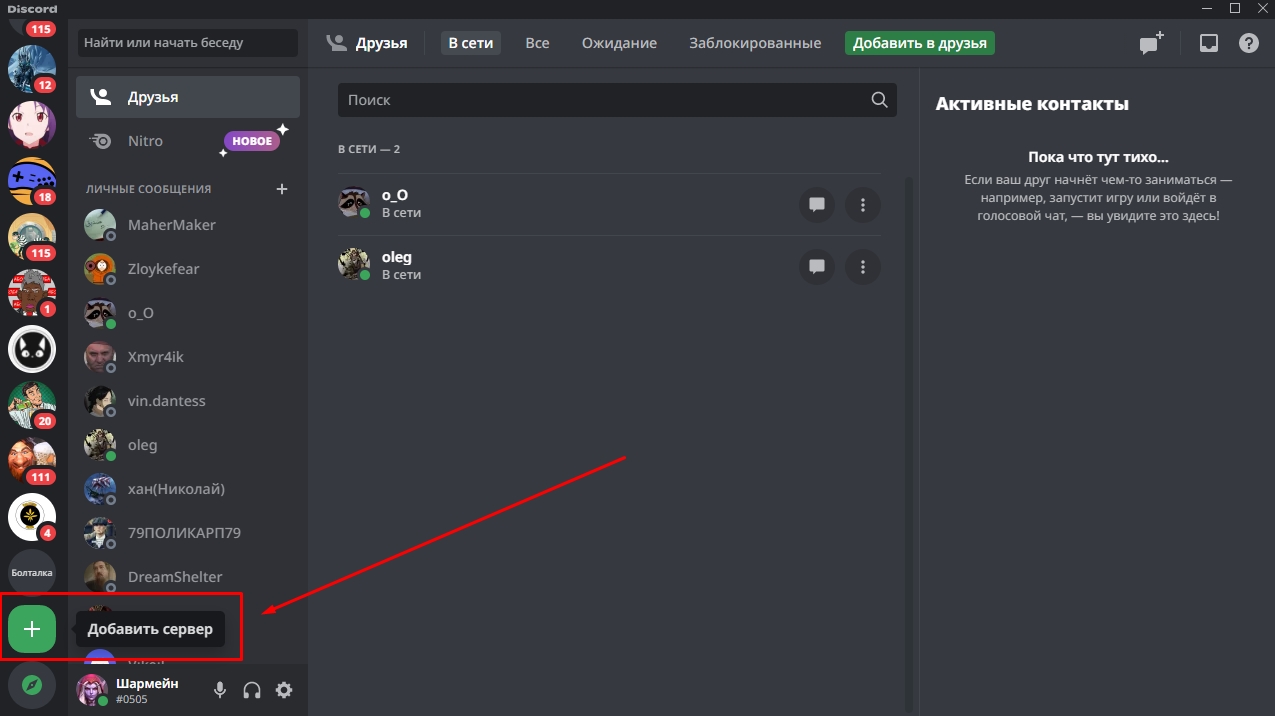 | 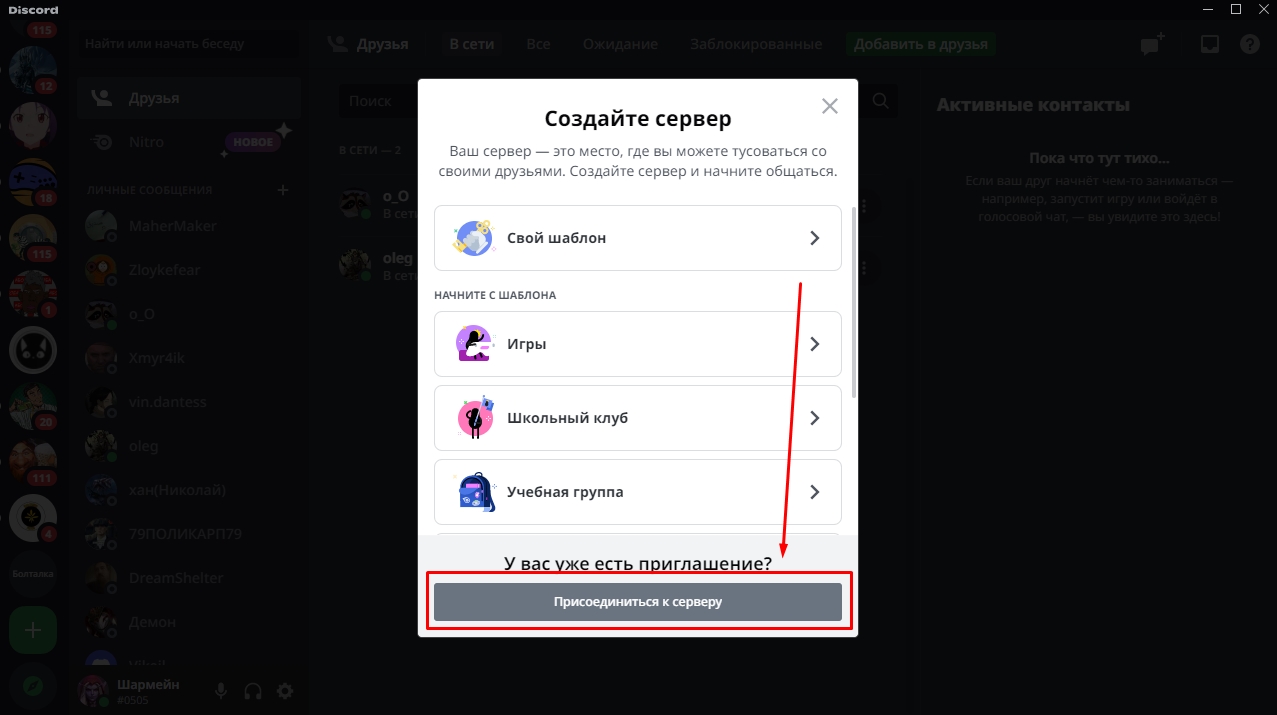 | 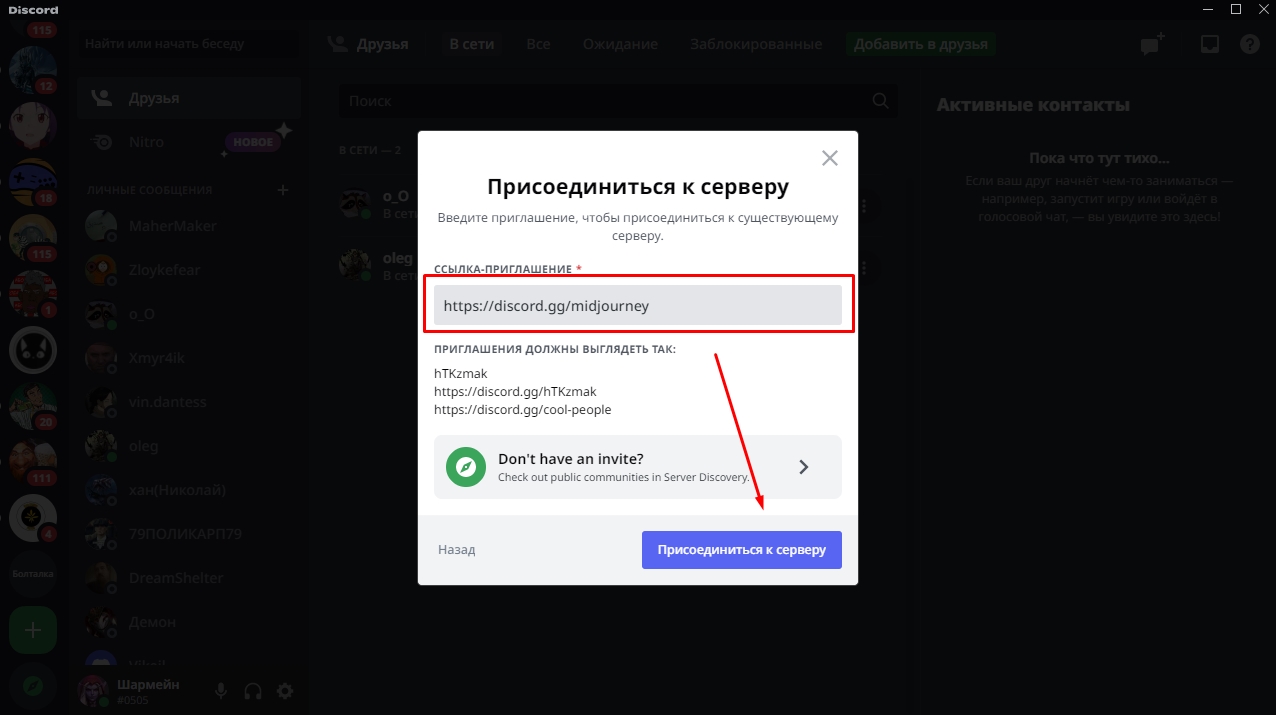 |
Как создать свое первое изображение с помощью Midjourney?
Перейдите в любую комнату, название которой начинается с «newbies…».
В поле ввода текста поставьте /, чтобы открыть список слэш-команд для бота. В выпадающем окне найдите команду /imagine prompt и кликните по ней.
Эта команда будет автоматически вставлена в поле ввода текста. После «prompt» вы увидите маленькое окошко, куда нужно ввести ваш текстовый запрос, по которому ИИ создаст изображение. Будьте внимательны! Запрос нужно вводить именно в него, а не в основное поле для текста!
Чтобы ИИ создал вам нужную картинку в 4 вариациях, необходимо вводить текстовый запрос на английском языке. С другими языками бот работает плохо. Откройте google-переводчик и переведите свой текст на английский язык. Мы покажем на примере этого запроса:
После этого нажмите Enter, чтобы отправить запрос на обработку. Результат появится не сразу, так как ежесекундно бот Midjourney получает тысячи запросов от пользователей.
Наверняка вы обратили внимание на то, что поток картинок в чате, которые запрашивают другие люди, невероятно огромен. Порой даже не успеваешь просматривать их, поскольку появляются все новые и новые изображения. Не переживайте, результат своего запроса вы не потеряете.
Чтобы узнать, готовы ли ваши картинки, откройте личную почту (значок в правом верхнем углу приложения). Там вы найдете сообщение от бота Midjourney с прикрепленным к нему артом.
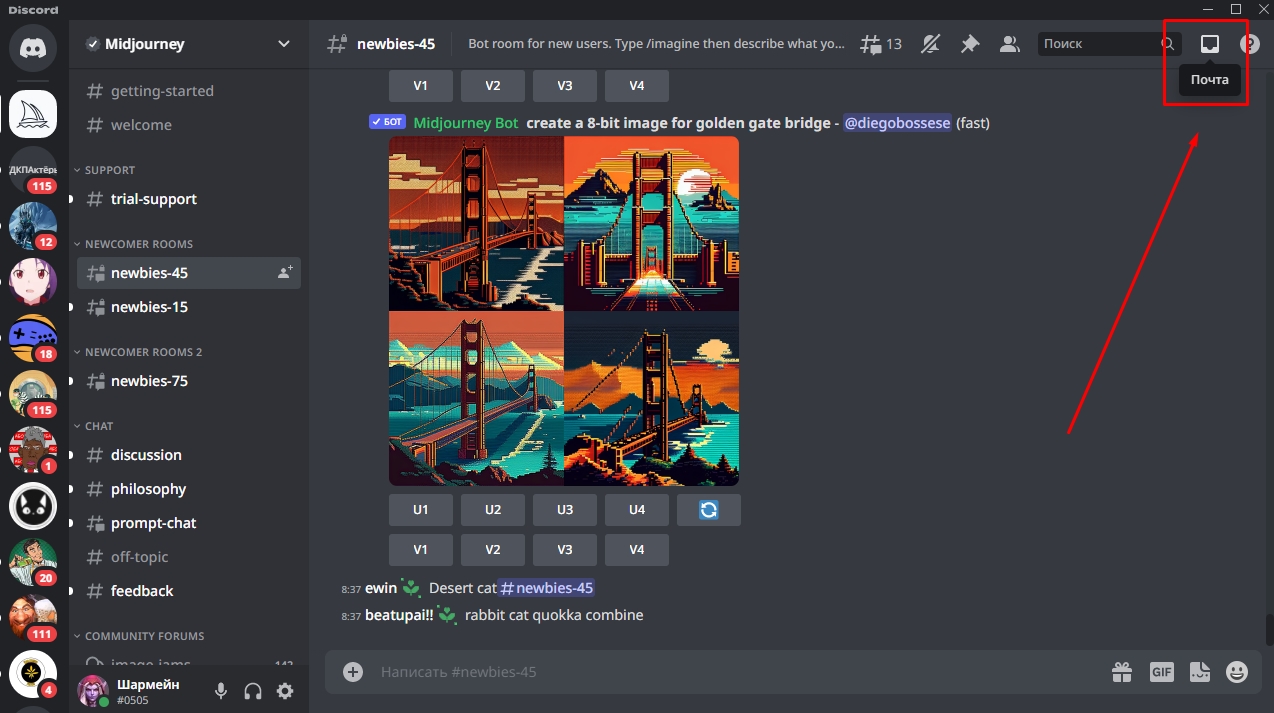 | 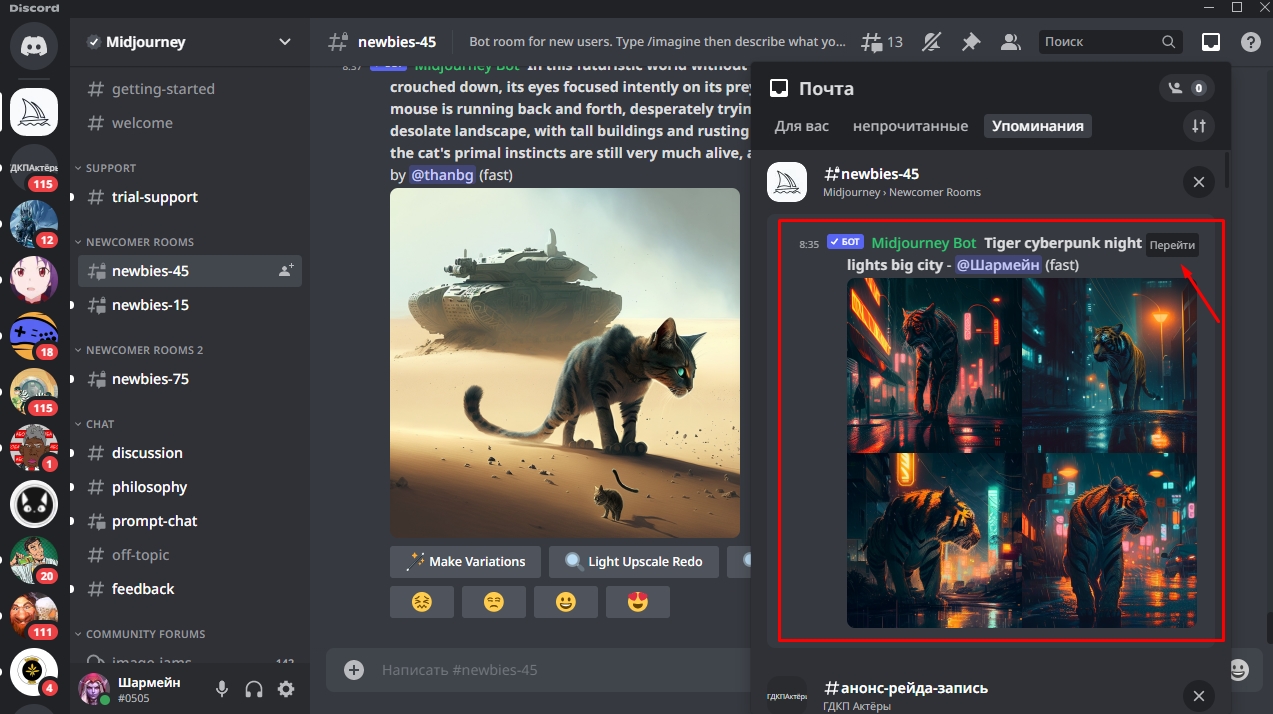 |
Далее кликните по кнопочке «Перейти» для просмотра дополнительных возможностей сервиса.
Под картинкой вы увидите несколько кнопок:
| U1 | U2 | U3 | U4 | Полукруглые стрелочки |
| V1 | V2 | V3 | V4 |
Для чего они:
- Первая строчка U (Upscale) отвечает за улучшение качества изображения. 1, 2, 3 и 4 – это номер картинок. 1 и 2 – первая и вторая вверху, 3 и 4 – третья и четвертая внизу. Если вы нажмете на U3, то ИИ увеличит разрешение третьего (левого снизу) арта и немножко его отредактирует.
- Вторая строчка V (Version) позволяет взять одно из 4 изображений и получить 4 его вариации. К примеру, если вы нажмете на V3 то ИИ возьмет за основу третий (левый снизу) арт и сгенерирует четыре похожих на него новых картинки.
- Полукруглые стрелочки в конце первой строки после нажатия отправляют аналогичный текстовый запрос боту. Используйте ее, если вы получили неподходящий по вашему запросу результат и хотите попробовать еще раз.
Особенности формулирования текстовых запросов для Midjourney
Бот Midjourney не обладает человеческой проницательностью и работает только с тем, что вы отправите ему в команде /imagine prompt. Если вы хотели получить картинку в стиле киберпанк с кошечками или собачками на фоне большого города, но в запросе указали только ключевое слово «cyberpunk», он отправит вам 4 случайные картинки с киберпанковской тематикой. На них может не быть ни кошечки, ни собачки, ни города.
Чтобы не разочароваться в результатах, научитесь грамотно создавать текстовые запросы. Чем больше деталей вы укажете, тем выше шанс получить именно то, что вам нужно.
Пример запроса: D&D ice wizard, cold blue eyes, black cloak with marbled blue buttons, dark grey staff with a rigid ice crystal on the end, long white beard as well as a long black mustache that runs into the beard, background is glacier mountains, he stands on grassy meadow, ultra realistic
Пользователь хотел получить реалистичное изображение голубоглазого волшебника, владеющего магией льда, из игры Dungeons & Dragons, в черном плаще, с посохом, украшенным кристаллом, с белой бородой и усами, стоящем на фоне горы. И, как видим, он его получил. Арт вышел довольно неплохой.
Отдельно стоит сказать, что ИИ не понимает «размытых» запросов. Например, на запрос «Домашнее животное» бот может выдать вам что угодно – от крупного рогатого скота до хомяка. Если вы конкретизируете свое желание до «Собака», «Кошка» или «Попугай», то получите изображение необходимого существа.
Также не стоит выбирать запросы по типу «Красивая девушка с бокалом вина, стоящая на фоне пляжа». Формулируйте свой запрос четко и без лишних слов. К примеру: «Девушка, красота, бокал, вино, пляж».
Если вам нужна помощь в составлении запросов, воспользуйтесь специальным инструментом по генерации команд для бота Midjourney.
Настройки
Активируйте команду /settings, чтобы вызвать панельку с настройками генерации изображений. Они будут применяться по умолчанию ко всем введенным вами запросам.
- MJ version:
- 1 (-- v 1) – базовый алгоритм генерации изображений. Очень редко приводит к хорошим результатам. Не выбирайте его.
- 2 (-- v 2) – алгоритм, с помощью которого хорошо получаются абстракции.
- 3 (-- v 3) – позволяет создавать более красивые изображения, но они все еще далеки от хорошего результата.
- 4 (-- v 4) – работает с короткими запросами и позволяет получать качественные изображения. Рекомендуем выбрать именно его.
- Niji Mode (-- niji) – позволяет сделать из вашего изображения картинку в стиле аниме.
- MJ Test (-- test) – выдает результаты в художественном стиле, похожие на то, что генерирует MJ version 3.
- MJ Test Photo (-- testp) – подходит для работы с фотореалистичными картинками.
- Quality – выбор качества изображения:
- Quality Half quality (--q 0.5) – низкое качество. Подходит для быстрого создания пробных изображений.
- Base quality (--q 1) – среднее качество. Немного увеличивает время ожидания получения результата.
- High quality (--q 2) – высокое качество. Благодаря этой опции вы получите картинку максимально возможного качества, но на это уйдет много времени.
- Style – выбор стилизации изображения:
- Style low (--s 50) – низкая.
- Style med (--s 100 ?) – базовая.
- Style high (--s 250) – улучшенная.
- Style very high (--s 750) – максимальная.
- Upscale – настройка разрешения изображения:
- Regular upscale – базовое разрешение (1024х1024).
- Light upscale (--uplight) – увеличенное разрешение (1536х1536).
- Beta upscale (--upbeta) – максимально возможное разрешение (2048х2048).
- Public mode– разрешить публиковать ваши картинки в общей галерее пользователей.
- Privat mode – запретить публиковать ваши картинки в общей галерее пользователей (требуется купить подписку за 60$).
- Remix mode – режим смешивания двух разных изображений для получения 1 картинки (требуются ссылки на них). Вы можете загрузить свое фото и совместить его с другой картинкой для получения какого-либо результата.
- Fast mode/Relax mode – выбор режима скорости обработки ваших запросов.
Отдельный параметр, которого нет в общем наборе настроек – это Аspect ratio (Формат изображения). Вы можете прописать его вручную при составлении текстового запроса:
- --ar 1:1 – квадратное изображение;
- --ar 3:2 – горизонтальное изображение;
- --ar 3:3 – вертикальное изображение.
Как скачать изображение с дискорда Midjourney?
Чтобы скачать изображение в исходном качестве, кликните по нему и нажмите на строчку «Открыть в браузере».
В браузере кликните правой кнопкой мышки по картинке, а потом на «Сохранить изображение как…».
Если вы будете сохранять ее через Дискорд, то она будет маленького разрешения.
Дополнительная информация о Midjourney
Основные правила использования сервиса Midjourney:
- Нельзя пытаться создать изображения по текстовым запросам, которые по своей сути носят неуважительный, агрессивный или оскорбительный характер, имеют намеки на насилие и домогательства, расизм и т. д.
- Нельзя пытаться создавать изображения, содержащие шок-контент.
- Запрещено использовать для смешивания изображения, нарушающие закон или способные каким-либо образом обидеть, унизить, оскорбить кого-либо и т. д.
- Нельзя использовать для смешивания изображения, нарушающие авторские права.
Midjourney – платный или бесплатный?
Midjourney не является бесплатным сервисом. Каждый новый пользователь получает 25 бесплатных попыток на совершение определенных действий:
- Отправка запроса на генерацию картинки;
- Изменение размера изображения;
- Настройка качества изображения;
- Повторная отправка запроса боту;
- Получение дополнительных вариаций выбранного изображения.
В общем, все, что связано с созданием и редактированием картинок, расходует ваши попытки новичка. Когда они будут заканчиваться, бот Midjourney отправит вам сообщение с предупреждением об окончании лимита.
Далее у вас есть два варианта:
- Купить подписку за 10, 30 или 60$ (требуется карта иностранного банка Visa/Mastercard);
- Создать новую учетную запись в Дискорде.
Если вы живете в России или Белоруссии, то вы не сможете оплатить подписку на Midjourney из-за санкций. В вашем случае единственный выход – создать еще одну учетную запись Discord. Для прикрепления к ней номера телефона используйте виртуальный номер. Как получить его, вы можете прочитать в этой статье.